Используйте комбинации клавиш для ускорения работы в Adobe Photoshop (hotkeys).
- Можно просматривать, редактировать и упорядочивать комбинации клавиш в диалоговом окне «Комбинации клавиш». Чтобы открыть соответствующее окно в Photoshop, выберите Редактирование > Комбинации клавиш или используйте следующие комбинации клавиш.
- Alt + Shift + Control + K (Windows)
- Option + Shift + Command + K (Mac)
- На новых моделях MacBook Pro сенсорная панель Touch Bar заменяет функциональные клавиши в верхней части клавиатуры. Сведения об использовании функциональных клавиш на этих моделях см. в этой статье Apple.
Популярные комбинации клавиш Adobe Photoshop
| Действие | Windows | macOS |
|---|---|---|
| Свободное трансформирование | Control + T | Command + T |
| Переключение между живописью и рисованием и стиранием той же кистью | Удерживайте ` (гравис) | Удерживайте ` (гравис) |
| Уменьшение размера кисти | [ | [ |
| Увеличение размера кисти | ] | ] |
| Уменьшение жесткости кисти | { | { |
| Увеличение жесткости кисти | } | } |
| Поворот кончика кисти на 1 градус | Стрелка влево (против часовой стрелки), Стрелка вправо (по часовой стрелке) |
Стрелка влево (против часовой стрелки), Стрелка вправо (по часовой стрелке) |
| Поворот кончика кисти на 15 градусов | Shift + Стрелка влево (против часовой стрелки), Shift + Стрелка вправо (по часовой стрелке) |
Shift + Стрелка влево (против часовой стрелки), Shift + Стрелка вправо (по часовой стрелке) |
| Основной и фоновый цвета по умолчанию | D | D |
| Переключение основного и фонового цветов | X | X |
| Масштабирование слоев по размеру экрана | Щелчок слоя с удержанием клавиши «Alt» | Щелчок слоя с удержанием клавиши «Option» |
| Создание слоя путем копирования | Control + J | Command + J |
| Создание нового слоя путем вырезания | Shift + Control + J | Shift + Command + J |
| Добавление к выделенной области | Любой инструмент выделения + перетаскивание с нажатой клавишей «Shift» | Любой инструмент выделения + перетаскивание с нажатой клавишей «Shift» |
| Удаление кисти или образца | Удерживая нажатой клавишу Alt, щелкните кисть или образец | Удерживая нажатой клавишу Option, щелкните кисть или образец |
| Включение или выключение автоматического выделения с помощью инструмента «Перемещение» | Щелкните, удерживая нажатой клавишу «Ctrl» | Щелкните, удерживая нажатой клавишу «Command» |
| Закрытие всех открытых документов, кроме текущего | Ctrl + Alt + P | Command + Option + P |
| Отмена любого модального диалогового окна (включая рабочую среду «Начало работы») | Escape | Escape |
| Выделение первого редактируемого поля на панели инструментов | «Ввод» | Return |
| Перемещение между полями | Tab | Tab |
| Переход между полями в обратном направлении | Tab + Shift | Tab + Shift |
| Замена кнопки «Отмена» на кнопку «Восстановить» | «Alt» | «Option» |
Вызов функции поиска
| Действие | Windows | macOS |
|---|---|---|
| Свободное трансформирование | Control + T | Command + T |
| Переключение между живописью и рисованием и стиранием той же кистью | Удерживайте ` (гравис) | Удерживайте ` (гравис) |
| Уменьшение размера кисти | [ | [ |
| Увеличение размера кисти | ] | ] |
| Уменьшение жесткости кисти | { | { |
| Увеличение жесткости кисти | } | } |
| Поворот кончика кисти на 1 градус | Стрелка влево (против часовой стрелки), Стрелка вправо (по часовой стрелке) |
Стрелка влево (против часовой стрелки), Стрелка вправо (по часовой стрелке) |
| Поворот кончика кисти на 15 градусов | Shift + Стрелка влево (против часовой стрелки), Shift + Стрелка вправо (по часовой стрелке) |
Shift + Стрелка влево (против часовой стрелки), Shift + Стрелка вправо (по часовой стрелке) |
| Основной и фоновый цвета по умолчанию | D | D |
| Переключение основного и фонового цветов | X | X |
| Масштабирование слоев по размеру экрана | Щелчок слоя с удержанием клавиши «Alt» | Щелчок слоя с удержанием клавиши «Option» |
| Создание слоя путем копирования | Control + J | Command + J |
| Создание нового слоя путем вырезания | Shift + Control + J | Shift + Command + J |
| Добавление к выделенной области | Любой инструмент выделения + перетаскивание с нажатой клавишей «Shift» | Любой инструмент выделения + перетаскивание с нажатой клавишей «Shift» |
| Удаление кисти или образца | Удерживая нажатой клавишу Alt, щелкните кисть или образец | Удерживая нажатой клавишу Option, щелкните кисть или образец |
| Включение или выключение автоматического выделения с помощью инструмента «Перемещение» | Щелкните, удерживая нажатой клавишу «Ctrl» | Щелкните, удерживая нажатой клавишу «Command» |
| Закрытие всех открытых документов, кроме текущего | Ctrl + Alt + P | Command + Option + P |
| Отмена любого модального диалогового окна (включая рабочую среду «Начало работы») | Escape | Escape |
| Выделение первого редактируемого поля на панели инструментов | «Ввод» | Return |
| Перемещение между полями | Tab | Tab |
| Переход между полями в обратном направлении | Tab + Shift | Tab + Shift |
| Замена кнопки «Отмена» на кнопку «Восстановить» | «Alt» | «Option» |
Использование функциональных клавиш
Примечание.
Для ОС macOS нажмите и удерживайте клавишу Fn вместе с функциональной клавишей (F1 — F12), чтобы переопределить функции macOS по умолчанию, такие как яркость экрана, громкость и т. д. Дополнительные сведения о поведении функциональных клавиш на компьютере Mac см. в следующих документах Apple.
| Действие | Windows | macOS |
|---|---|---|
| Вызов справки | F1 | Справка |
| Отмена/Повтор | «F1» | |
| Вырезание | «F2» | «F2» |
| Скопировать | «F3» | «F3» |
| Вклеить | «F4» | «F4» |
| Показать/скрыть панель «Кисть» | «F5» | «F5» |
| Показать/скрыть панель «Цвет» | «F6» | «F6» |
| Показать/скрыть панель «Слои» | «F7» | «F7» |
| Показать/скрыть панель «Информация» | «F8» | «F8» |
| Показать/скрыть панель «Операции» | «F9» | «Option» + «F9» |
| Восстановление | «F12» | «F12» |
| Fill (Заливка) | «Shift» + «F5» | «Shift» + «F5» |
| Растушевать выделенную область | «Shift» + «F6» | «Shift» + «F6» |
| Инвертировать изображение в выделенной области | «Shift» + «F7» | «Shift» + «F7» |
Выбор инструментов
Удерживание клавиши временно активирует инструмент. При отпускании клавиши снова выбирается предыдущий инструмент.
Примечание.
В строках с несколькими инструментами неоднократно нажимайте ту же самую комбинацию клавиш, чтобы по очереди переключать все инструменты в группе.
| Результат | Windows | macOS |
|---|---|---|
| Переключение между инструментами, связанными с одной комбинацией клавиш | Нажмите комбинацию клавиш, удерживая нажатой клавишу «Shift» (если активирован параметр «Смена инструмента клавишей Shift») | Нажмите комбинацию клавиш, удерживая нажатой клавишу «Shift» (если активирован параметр «Смена инструмента клавишей Shift») |
| Переключение между скрытыми инструментами | Щелчок мышью с удерживаемой клавишей «Alt» + инструмент (за исключением инструментов «Добавить опорную точку», «Удалить опорную точку» и «Угол») | Щелчок мышью с удерживаемой клавишей «Option» + инструмент (за исключением команд «Добавить опорную точку», «Удалить опорную точку» и «Угол») |
| инструмент «Перемещение» | V | V |
| Инструмент «Прямоугольная область»†
инструмент «Овальная область» |
М | М |
| Инструмент «Лассо»
инструмент «Прямолинейное лассо» инструмент «Магнитное лассо» |
L | L |
| инструмент «Волшебная палочка»
инструмент «Быстрое выделение» |
W | W |
| Инструмент «Рамка»
Инструмент «Раскройка» Инструмент «Выделение фрагмента» |
В | В |
| Инструмент «Пипеткໆ
Инструмент «Цветовой эталон» Инструмент «Линейка» Инструмент «Комментарий» |
I | И |
| Инструмент «Точечная восстанавливающая кисть»
Инструмент «Восстанавливающая кисть» Инструмент «Заплатка» Инструмент «Красные глаза» |
К | К |
| Инструмент «Кисть»
Инструмент «Карандаш» Инструмент «Замена цвета» Инструмент «Микс-кисть» |
B | B |
| Инструмент «Штамп»
Инструмент «Узорный штамп» |
S | S |
| Инструмент «Архивная кисть»
Инструмент «Архивная художественная кисть» |
Y | Y |
| Инструмент «Ласти껆
Инструмент «Фоновый ластик» Инструмент «Волшебный ластик» |
Д | Д |
| Инструмент «Градиент»
Инструмент «Быстрая заливка» |
Ж | Ж |
| Инструмент «Осветлитель»
Инструмент «Затемнитель» Инструмент «Губка» |
O | O |
| Инструмент «Перо»
инструмент «Свободное перо» |
P | P |
| Инструмент «Горизонтальный текст»
Инструмент «Вертикальный текст» Инструмент «Горизонтальный текст-маска» Инструмент «Вертикальный текст-маска» |
T | T |
| Инструмент «Выделение контура»
Инструмент «Частичное выделение» |
A | A |
| Инструмент «Прямоугольник»
Инструмент «Прямоугольник со скругленными углами» Инструмент «Эллипс» Инструмент «Многоугольник» Инструмент «Линия» Инструмент «Произвольная фигура» |
U | U |
| Инструмент «Рукໆ | H | H |
| Инструмент «Поворот вида» | R | R |
| Инструмент «МасштаỆ | Z | Z |
| Основной и фоновый цвета по умолчанию | D | D |
| Переключение основного и фонового цветов | X | X |
| Переключение стандартного режима и режима «Быстрая маска» | Q | Q |
| Инструмент «Перемещение с учетом содержимого» | J | J |
| Инструмент «Кадрирование перспективы» | C | C |
| Инструмент «Монтажная область» | V | V |
| Инструмент «Поворот вида» | R | R |
| Переключение параметра «Сохранить прозрачность» | / (косая черта) | / (косая черта) |
| Уменьшение жесткости кисти | { | { |
| Увеличение жесткости кисти | } | } |
| Предыдущая кисть | , | , |
| Следующая кисть | . | . |
| Первая кисть | < | < |
| Последняя кисть | > | > |
| † Используйте ту же комбинацию клавиш для инструмента «Пластика». | ||
Просмотр изображений
В этом неполном списке перечислены комбинации клавиш, которые не отображаются в командах меню или всплывающих подсказках.
| Результат | Windows | macOS |
|---|---|---|
| Переключение между окнами открытых документов | «Ctrl» + «Tab» | «Ctrl» + «Tab» |
| Переход к предыдущему окну | «Shift» + «Ctrl» + «Tab» | Shift + Command +(гравис) |
| Закрывание файла в Photoshop и запуск программы Bridge | «Shift» + «Ctrl» + «W» | «Shift» + «Command» + «W» |
| Переключение между режимами «Стандартный» и «Быстрая маска» | Q | Q |
| Переключение (прямое) между стандартным режимом, полноэкранным режимом с меню и полноэкранным режимом | F | F |
| Переключение (обратное) между стандартным режимом, полноэкранным режимом с меню и полноэкранным режимом | «Shift» + «F» | «Shift» + «F» |
| Переключение (вперед) цвета холста | «Пробел» + «F» (либо щелкните правой кнопкой мыши фон холста и выберите цвет) | «Пробел» + «F» (либо, удерживая нажатой клавишу «Ctrl», щелкните правой кнопкой мыши фон холста и выберите цвет) |
| Переключение (назад) цвета холста | «Пробел» + «Shift» + «F» | «Пробел» + «Shift» + «F» |
| Подогнать изображение под размер окна | Дважды щелкните инструмент «Рука» | Дважды щелкните инструмент «Рука» |
| Увеличение на 100% | Дважды щелкните инструмент «Масштаб» или
«Ctrl»+«1» |
Дважды щелкните инструмент «Масштаб» или
«Command» + «1» |
| Переключение на инструмент «Рука» (не в режиме редактирования текста) | «Пробел» | «Пробел» |
| Одновременное панорамирование нескольких документов с помощью инструмента «Рука» | Перетаскивание с нажатой клавишей «Shift» | Перетаскивание с нажатой клавишей «Shift» |
| Переключение на инструмент «Увеличение» | «Ctrl» + «Пробел» | «Command» + «Пробел» |
| Переключение на инструмент «Уменьшение» | «Alt» + «Пробел» | «Option» + «Пробел» |
| Перемещение области масштабирования при перемещении с инструментом «Масштаб» | Перетаскивание с нажатой клавишей «Пробел» | Перетаскивание с нажатой клавишей «Пробел» |
| Применение настроек масштаба, не закрывая окно масштабирования | В поле ввода значения масштаба панели «Навигатор» нажмите клавиши «Shift» + «Enter» | В поле ввода значения масштаба панели «Навигатор» нажмите клавиши «Shift» + «Return» |
| Увеличение масштаба заданной области изображения | Удерживая нажатой клавишу «Ctrl», обведите область в окне просмотра панели «Навигатор» | Удерживая нажатой клавишу «Command», обведите область в окне просмотра панели «Навигатор» |
| Увеличьте на время масштаб изображения | Нажмите и удерживайте клавишу «H», затем щелкните изображение и не отпускайте кнопку мыши | Нажмите и удерживайте клавишу «H», затем щелкните изображение и не отпускайте кнопку мыши |
| Прокручивание изображения с помощью инструмента «Рука» | Удерживая нажатой клавишу «Пробел» (или без нее), перетащите рамку области просмотра панели «Навигатор» | Удерживая нажатой клавишу «Пробел» (или без нее), перетащите рамку области просмотра панели «Навигатор» |
| Прокручивание на один экран вниз или вверх | «Page Up» или «Page Down»† | «Page Up» или «Page Down»† |
| Прокручивание на 10 позиций вниз или вверх | «Shift» + «Page Up» или «Page Down»† | «Shift» + «Page Up» или «Page Down»† |
| Перемещение области просмотра в верхний левый или нижний правый угол | «Home» или «End» | «Home» или «End» |
| Включение и выключение слой-маски как рубилитовой (необходимо выбрать слой-маску) | \ (обратная косая черта) | \ (обратная косая черта) |
| †Используйте клавиши «Page Up» и «Page Down», удерживая нажатой клавишу «Ctrl» (для ОС Windows) или «Command» (для macOS), для прокрутки влево или вправо соответственно | ||
Использование марионеточной деформации
В этом неполном списке перечислены комбинации клавиш, которые не отображаются в командах меню или всплывающих подсказках.
* В настоящее время недоступно в Photoshop на iPad.
| Действие | Windows | macOS |
|---|---|---|
| Свободное трансформирование | Control + T | Command + T |
| Переключение между живописью и рисованием и стиранием той же кистью | Удерживайте ` (гравис) | Удерживайте ` (гравис) |
| Уменьшение размера кисти | [ | [ |
| Увеличение размера кисти | ] | ] |
| Уменьшение жесткости кисти | { | { |
| Увеличение жесткости кисти | } | } |
| Поворот кончика кисти на 1 градус | Стрелка влево (против часовой стрелки), Стрелка вправо (по часовой стрелке) |
Стрелка влево (против часовой стрелки), Стрелка вправо (по часовой стрелке) |
| Поворот кончика кисти на 15 градусов | Shift + Стрелка влево (против часовой стрелки), Shift + Стрелка вправо (по часовой стрелке) |
Shift + Стрелка влево (против часовой стрелки), Shift + Стрелка вправо (по часовой стрелке) |
| Основной и фоновый цвета по умолчанию | D | D |
| Переключение основного и фонового цветов | X | X |
| Масштабирование слоев по размеру экрана | Щелчок слоя с удержанием клавиши «Alt» | Щелчок слоя с удержанием клавиши «Option» |
| Создание слоя путем копирования | Control + J | Command + J |
| Создание нового слоя путем вырезания | Shift + Control + J | Shift + Command + J |
| Добавление к выделенной области | Любой инструмент выделения + перетаскивание с нажатой клавишей «Shift» | Любой инструмент выделения + перетаскивание с нажатой клавишей «Shift» |
| Удаление кисти или образца | Удерживая нажатой клавишу Alt, щелкните кисть или образец | Удерживая нажатой клавишу Option, щелкните кисть или образец |
| Включение или выключение автоматического выделения с помощью инструмента «Перемещение» | Щелкните, удерживая нажатой клавишу «Ctrl» | Щелкните, удерживая нажатой клавишу «Command» |
| Закрытие всех открытых документов, кроме текущего | Ctrl + Alt + P | Command + Option + P |
| Отмена любого модального диалогового окна (включая рабочую среду «Начало работы») | Escape | Escape |
| Выделение первого редактируемого поля на панели инструментов | «Ввод» | Return |
| Перемещение между полями | Tab | Tab |
| Переход между полями в обратном направлении | Tab + Shift | Tab + Shift |
| Замена кнопки «Отмена» на кнопку «Восстановить» | «Alt» | «Option» |
Использование рабочей среды «Выделение и маска»
| Действие | Windows | macOS |
|---|---|---|
| Свободное трансформирование | Control + T | Command + T |
| Переключение между живописью и рисованием и стиранием той же кистью | Удерживайте ` (гравис) | Удерживайте ` (гравис) |
| Уменьшение размера кисти | [ | [ |
| Увеличение размера кисти | ] | ] |
| Уменьшение жесткости кисти | { | { |
| Увеличение жесткости кисти | } | } |
| Поворот кончика кисти на 1 градус | Стрелка влево (против часовой стрелки), Стрелка вправо (по часовой стрелке) |
Стрелка влево (против часовой стрелки), Стрелка вправо (по часовой стрелке) |
| Поворот кончика кисти на 15 градусов | Shift + Стрелка влево (против часовой стрелки), Shift + Стрелка вправо (по часовой стрелке) |
Shift + Стрелка влево (против часовой стрелки), Shift + Стрелка вправо (по часовой стрелке) |
| Основной и фоновый цвета по умолчанию | D | D |
| Переключение основного и фонового цветов | X | X |
| Масштабирование слоев по размеру экрана | Щелчок слоя с удержанием клавиши «Alt» | Щелчок слоя с удержанием клавиши «Option» |
| Создание слоя путем копирования | Control + J | Command + J |
| Создание нового слоя путем вырезания | Shift + Control + J | Shift + Command + J |
| Добавление к выделенной области | Любой инструмент выделения + перетаскивание с нажатой клавишей «Shift» | Любой инструмент выделения + перетаскивание с нажатой клавишей «Shift» |
| Удаление кисти или образца | Удерживая нажатой клавишу Alt, щелкните кисть или образец | Удерживая нажатой клавишу Option, щелкните кисть или образец |
| Включение или выключение автоматического выделения с помощью инструмента «Перемещение» | Щелкните, удерживая нажатой клавишу «Ctrl» | Щелкните, удерживая нажатой клавишу «Command» |
| Закрытие всех открытых документов, кроме текущего | Ctrl + Alt + P | Command + Option + P |
| Отмена любого модального диалогового окна (включая рабочую среду «Начало работы») | Escape | Escape |
| Выделение первого редактируемого поля на панели инструментов | «Ввод» | Return |
| Перемещение между полями | Tab | Tab |
| Переход между полями в обратном направлении | Tab + Shift | Tab + Shift |
| Замена кнопки «Отмена» на кнопку «Восстановить» | «Alt» | «Option» |
Использование галереи фильтров
| Действие | Windows | macOS |
|---|---|---|
| Свободное трансформирование | Control + T | Command + T |
| Переключение между живописью и рисованием и стиранием той же кистью | Удерживайте ` (гравис) | Удерживайте ` (гравис) |
| Уменьшение размера кисти | [ | [ |
| Увеличение размера кисти | ] | ] |
| Уменьшение жесткости кисти | { | { |
| Увеличение жесткости кисти | } | } |
| Поворот кончика кисти на 1 градус | Стрелка влево (против часовой стрелки), Стрелка вправо (по часовой стрелке) |
Стрелка влево (против часовой стрелки), Стрелка вправо (по часовой стрелке) |
| Поворот кончика кисти на 15 градусов | Shift + Стрелка влево (против часовой стрелки), Shift + Стрелка вправо (по часовой стрелке) |
Shift + Стрелка влево (против часовой стрелки), Shift + Стрелка вправо (по часовой стрелке) |
| Основной и фоновый цвета по умолчанию | D | D |
| Переключение основного и фонового цветов | X | X |
| Масштабирование слоев по размеру экрана | Щелчок слоя с удержанием клавиши «Alt» | Щелчок слоя с удержанием клавиши «Option» |
| Создание слоя путем копирования | Control + J | Command + J |
| Создание нового слоя путем вырезания | Shift + Control + J | Shift + Command + J |
| Добавление к выделенной области | Любой инструмент выделения + перетаскивание с нажатой клавишей «Shift» | Любой инструмент выделения + перетаскивание с нажатой клавишей «Shift» |
| Удаление кисти или образца | Удерживая нажатой клавишу Alt, щелкните кисть или образец | Удерживая нажатой клавишу Option, щелкните кисть или образец |
| Включение или выключение автоматического выделения с помощью инструмента «Перемещение» | Щелкните, удерживая нажатой клавишу «Ctrl» | Щелкните, удерживая нажатой клавишу «Command» |
| Закрытие всех открытых документов, кроме текущего | Ctrl + Alt + P | Command + Option + P |
| Отмена любого модального диалогового окна (включая рабочую среду «Начало работы») | Escape | Escape |
| Выделение первого редактируемого поля на панели инструментов | «Ввод» | Return |
| Перемещение между полями | Tab | Tab |
| Переход между полями в обратном направлении | Tab + Shift | Tab + Shift |
| Замена кнопки «Отмена» на кнопку «Восстановить» | «Alt» | «Option» |
Использование фильтра «Пластика»
| Действие | Windows | macOS |
|---|---|---|
| Инструмент «Деформация» | W | W |
| Инструмент «Реконструировать» | R | R |
| Инструмент «Скручивание по часовой стрелке» | В | В |
| Инструмент «Втягивание» | S | S |
| Инструмент «Раздувание» | B | B |
| Инструмент «Смещение пикселов» | O | O |
| Инструмент «Заморозить» | F | F |
| Инструмент «Разморозить» | Г | D |
| Изменение направления действия инструментов «Раздувание», «Втягивание» и «Смещение пикселов». | «Alt» + инструмент | «Option» + инструмент |
| Непрерывное измерение искажения
|
Перетащите, удерживая нажатой клавишу «Alt», в режиме просмотра и с помощью выбранного инструмента «Реконструировать» в режиме «Смещение», «Амплитвист» или «Афинный» | Перетащите, удерживая нажатой клавишу «Option», в режиме просмотра и с помощью выбранного инструмента «Реконструировать» в режиме «Смещение», «Амплитвист» или «Афинный» |
| Уменьшение/увеличение размера кисти на 2 либо плотности, чувствительности, скорости и колебания на 1 | Клавиши «Стрелка вниз»/«Стрелка вверх» при работе с текстовыми полями «Размер кисти», «Плотность», «Чувствительность», «Скорость» и «Колебания» † | Клавиши «Стрелка вниз»/«Стрелка вверх» при работе с текстовыми полями «Размер кисти», «Плотность», «Чувствительность», «Скорость» и «Колебания» † |
| Уменьшение/увеличение размера кисти на 2 либо плотности, чувствительности, скорости и колебания на 1 | Клавиши «Стрелка влево»/«Стрелка вправо» при работе с ползунками «Размер кисти», «Плотность», «Чувствительность», «Скорость» и «Колебания» † | Клавиши «Стрелка влево»/«Стрелка вправо» при работе с ползунками «Размер кисти», «Плотность», «Чувствительность», «Скорость» и «Колебания» † |
| Переключение между элементами управления справа, начиная с верхнего | Tab | Tab |
| Переключение между элементами управления справа, начиная с нижнего | «Shift» + «Tab» | «Shift» + «Tab» |
| Замена кнопки «Отмена» на кнопку «Восстановить» | «Alt» | «Option» |
| †Удерживайте клавишу «Shift», чтобы увеличить/уменьшить параметр на 10 | ||
Использование функции «Исправление перспективы»
| Действие | Windows | macOS |
|---|---|---|
| Увеличение в 2 раза (временно) | X | X |
| Увеличение масштаба | «Ctrl» + «+» (плюс) | «Command» + «+» (плюс) |
| Уменьшение масштаба | «Ctrl» + «-» (дефис) | «Command» + «-» (дефис) |
| Показать во все окно | Дважды щелкните инструмент «Рука», удерживая нажатыми клавиши «Ctrl» + «0» (нуль) | Дважды щелкните инструмент «Рука», удерживая нажатыми клавиши «Command» + «0» (нуль). |
| Помещение по центру с масштабом 100 % | Дважды щелкните инструмент «Масштаб» | Дважды щелкните инструмент «Масштаб» |
| Увеличение размера кисти (для инструментов «Кисть» и «Штамп») | ] | ] |
| Уменьшение размера кисти (для инструментов «Кисть» и «Штамп») | [ | [ |
| Увеличение жесткости кисти (для инструментов «Кисть» и «Штамп») | «Shift» + «]» | «Shift» + «]» |
| Уменьшение жесткости кисти (для инструментов «Кисть» и «Штамп») | «Shift» + «[» | «Shift» + «[» |
| Отмена последнего действия | «Ctrl» + «Z» | «Command» + «Z» |
| Повторить последнее действие | «Ctrl» + «Shift» + «Z» | «Command» + «Shift» + «Z» |
| Отмена всех выделений | «Ctrl» + «D» | «Command» + «D» |
| Скрыть выделенную область и плоскости | «Ctrl» + «H» | «Command» + «H» |
| Перемещение выделенной области на 1 пиксел | клавиши стрелок | клавиши стрелок |
| Перемещение выделенной области на 10 пикселов | «Shift» + клавиши стрелок | «Shift» + клавиши стрелок |
| Скопировать | «Ctrl» + «C» | «Command» + «C» |
| Вклеить | «Ctrl» + «V» | «Command» + «V» |
| Повторение последнего создания дубликата и перемещение | «Ctrl» + «Shift» + «T» | «Command» + «Shift» + «T» |
| Создание плавающей области на основе текущей выделенной области | «Ctrl» + «Alt» + «T» | |
| Заполнение выделенной области изображением под курсором | Перетаскивание с нажатой клавишей «Ctrl» | Перетаскивание с нажатой клавишей «Command» |
| Создание дубликата выделения в качестве плавающего выделения | Перетаскивание с нажатыми клавишами «Ctrl» + «Alt» | Перетаскивание с нажатыми клавишами «Command» + «Option» |
| Закрепление за выделением вращения под углом 15° | «Alt» + «Shift» + поворот | «Option» + «Shift» + поворот |
| Выбор плоскости, находящейся под другой выделенной плоскостью | Щелкните плоскость, удерживая нажатой клавишу «Ctrl» | Щелкните плоскость, удерживая нажатой клавишу «Command» |
| Создание плоскости, повернутой на 90° относительно родительской плоскости | Перетаскивание с нажатой клавишей «Ctrl» | Перетаскивание с нажатой клавишей «Command» |
| Удаление последнего узла при создании плоскости | Backspace | Delete |
| Создание полной плоскости холста, перпендикулярной направлению обзора | Дважды щелкните инструмент «Создать плоскость» | Дважды щелкните инструмент «Создать плоскость» |
Использование диалогового окна Camera Raw
Примечание.
| Результат | Windows | macOS |
|---|---|---|
| Инструмент «Масштаб» | Z | Z |
| Инструмент «Рука» | H | H |
| Инструмент «Баланс белого» | I | И |
| Инструмент «Цветовой эталон» | S | S |
| Инструмент «Рамка» | В | В |
| Инструмент «Выпрямление» | A | A |
| Инструмент «Удаление точек» | B | B |
| Инструмент «Удаление эффекта «красных глаз»» | Д | Д |
| Основная панель | «Ctrl» + «Alt» + «1» | «Command» + «Option» + «1» |
| Панель «Кривая тона» | «Ctrl» + «Alt» + «2» | «Command» + «Option» + «2» |
| Панель «Детали» | «Ctrl» + «Alt» + «3» | «Command» + «Option» + «3» |
| Панель «HSL/Градации серого» | «Ctrl» + «Alt» + «4» | «Command» + «Option» + «4» |
| Панель «Расщепленный тон» | «Ctrl» + «Alt» + «5» | «Command»+«Option»+«5» |
| Панель «Коррекция дисторсии» | «Ctrl» + «Alt» + «6» | «Command» + «Option» + «6» |
| Панель «Калибровка камеры» | «Ctrl» + «Alt» + «7» | «Command» + «Option» + «7» |
| Панель «Наборы» | «Ctrl» + «Alt» + «9» | «Command» + «Option» + «9» (в системных настройках ОС macOS необходимо отключить клавиатурное сокращение универсального доступа для изменения масштаба) |
| Панель «Открыть снимки экранов» | «Ctrl» + «Alt» + «9» | «Command» + «Option» + «9» |
| Инструмент «Целенаправленная коррекция параметрической кривой» | «Ctrl» + «Alt» + «Shift» + «T» | «Command» + «Option» + «Shift» + «T» |
| Инструмент «Целенаправленная коррекция цветового тона» | «Ctrl» + «Alt» + «Shift» + «H» | «Command» + «Option» + «Shift» + «H» |
| Инструмент «Целенаправленная коррекция насыщенности» | «Ctrl» + «Alt» + «Shift» + «S» | «Command» + «Option» + «Shift» + «S» |
| Инструмент «Целенаправленная коррекция светимости» | «Ctrl» + «Alt» + «Shift» + «L» | «Command» + «Option» + «Shift» + «L» |
| Инструмент «Целенаправленная коррекция смешивания градаций серого» | «Ctrl» + «Alt» + «Shift» + «G» | «Command» + «Option» + «Shift» + «G» |
| Последний использованный инструмент «Целенаправленная коррекция» | T | T |
| Инструмент «Кисть коррекции» | K | K |
| Инструмент «Градуированный фильтр» | G | Ж |
| Увеличение/уменьшение размера кисти | «]» / «[» | «]» / «[» |
| Увеличение/уменьшение растушевки кисти | «Shift» + «]» / «Shift» + «[» | «Shift» + «]» / «Shift» + «[» |
| Увеличение/уменьшение потока инструмента «Кисть коррекции» с шагом 10 | «=» (равно) / «-» (дефис) | «=» (равно) / «-» (дефис) |
| Временное переключение инструмента «Кисть коррекции» с режима «Добавить» на «Стереть» или наоборот | Alt | «Option» |
| Временное увеличение/уменьшение размера инструмента «Кисть коррекции» | «Alt»+«]» / «Alt»+«[» | «Option» + «]» / «Option» + «[» |
| Временное увеличение/уменьшение растушевки инструмента «Кисть коррекции» | «Alt» + «Shift» + «]» / «Alt» + «Shift» + «[» | «Option» + «Shift» + «]» / «Option» + «Shift» + «[» |
| Временное уменьшение или увеличение потока инструмента «Кисть коррекции» с шагом 10 | «Alt» + «=» (равно)/«Alt» + «-» (дефис) | «Option» + «=» (равно)/«Option» + «-» (дефис) |
| Переключение из режима «Добавить» или «Стереть» в режим «Новый» для инструмента «Кисть коррекции» или «Градуированный фильтр» | N | N |
| Включение и выключение режима «Автомаска» для инструмента «Кисть коррекции» | М | М |
| Включение и выключение режима «Показать маску» для инструмента «Кисть коррекции» | Y | Y |
| Включение и выключение инструмента «Кисть коррекции» | V | V |
| Включение и выключение перекрытия для инструмента «Градуированный фильтр», инструмента «Удаление пятен» или инструмента «Удаление эффекта красных глаз». | V | V |
| Поворачивание изображения против часовой стрелки | L или «Ctrl» + «]» | «L» или «Command» + «]» |
| Поворачивание изображения по часовой стрелке | R или «Ctrl» + «[» | «R» или «Command» + «[» |
| Увеличение масштаба | «Ctrl» + «+» (плюс) | «Command» + «+» (плюс) |
| Уменьшение масштаба | «Ctrl» + «-» (дефис) | «Command» + «-» (дефис) |
| Временное переключение на инструмент «Увеличение»
(Не работает при выбранном инструменте «Выпрямление». Если выбран инструмент «Рамка», временно переключается на инструмент «Выпрямление».) |
«Ctrl» | Command |
| Временное переключение на инструмент «Уменьшение», изменение кнопки «Открыть изображение» на «Открыть копию», а кнопки «Отмена» на «Сброс». | Alt | Option |
| Переключение в режим предварительного просмотра | P | P |
| Полноэкранный режим | F | F |
| Временная активация инструмента «Баланс белого» и изменение кнопки «Открыть изображение» на «Открыть объект».
(Не работает, если активен инструмент «Кадрирование») |
Shift | Shift |
| Выделение нескольких точек на панели «Кривые» | Щелкните первую точку, затем, удерживая нажатой клавишу «Shift», щелкните дополнительные точки | Щелкните первую точку, затем, удерживая нажатой клавишу «Shift», щелкните дополнительные точки |
| Добавление точки на панели «Кривые» | Щелкните при просмотре, удерживая нажатой клавишу «Ctrl» | Щелкните при просмотре, удерживая нажатой клавишу «Command» |
| Перемещение выделенной точки на панели «Кривые» (на 1 деление) | клавиши стрелок | клавиши стрелок |
| Перемещение выделенной точки на панели «Кривые» (на 10 делений) | «Shift» + клавиша стрелки | «Shift» + клавиша стрелки |
| Открытие выбранных изображений в диалоговом окне «Camera Raw» из приложения Bridge | «Ctrl»+«R» | «Command» + «R» |
| Открытие выбранных изображений из приложения Bridge, пропустив диалоговое окно «Camera Raw» | Дважды щелкните изображение, удерживая нажатой клавишу «Shift» | Дважды щелкните изображение, удерживая нажатой клавишу «Shift» |
| Отображение светлых тонов, которые будут обрезаны при просмотре | Удерживая клавишу «Alt», передвиньте ползунки «Экспозиция», «Восстановление» или «Черный» | Удерживая клавишу «Option», передвиньте ползунки «Экспозиция», «Восстановление» или «Черный» |
| Предупреждение об отсечении светов | O | O |
| Предупреждение об отсечении теней | U | U |
| (Режим «Кинопленка») Добавить оценку: 1 — 5 звездочек | «Ctrl» + «1–5» | «Command» + «1–5» |
| (Режим «Кинопленка») Увеличить/уменьшить оценку | «Ctrl» + «.» (точка)/«Ctrl» + «,» (запятая) | «Command» + «.» (точка) / «Command» + «,» (запятая) |
| (Режим «Кинопленка») Добавить красную метку | «Ctrl» + «6» | «Command» + «6» |
| (Режим «Кинопленка») Добавить желтую метку | «Ctrl» + «7» | «Command» + «7» |
| (Режим «Кинопленка») Добавить зеленую метку | «Ctrl» + «8» | «Command» + «8» |
| (Режим «Кинопленка») Добавить синюю метку | «Ctrl» + «9» | Command + 9 |
| (Режим «Кинопленка») Добавить лиловую метку | «Ctrl» + «Shift» + «0» | «Command» + «Shift» + «0» |
| Настройки Camera Raw | «Ctrl» +«K» | «Command» + «K» |
| Настройки Adobe Camera Raw удаляются | «Ctrl» + «Alt» (для открытия) | «Option» + «Shift» (для открытия) |
Использование диалогового окна «Черно-белый режим»
| Действие | Windows | macOS |
|---|---|---|
| Свободное трансформирование | Control + T | Command + T |
| Переключение между живописью и рисованием и стиранием той же кистью | Удерживайте ` (гравис) | Удерживайте ` (гравис) |
| Уменьшение размера кисти | [ | [ |
| Увеличение размера кисти | ] | ] |
| Уменьшение жесткости кисти | { | { |
| Увеличение жесткости кисти | } | } |
| Поворот кончика кисти на 1 градус | Стрелка влево (против часовой стрелки), Стрелка вправо (по часовой стрелке) |
Стрелка влево (против часовой стрелки), Стрелка вправо (по часовой стрелке) |
| Поворот кончика кисти на 15 градусов | Shift + Стрелка влево (против часовой стрелки), Shift + Стрелка вправо (по часовой стрелке) |
Shift + Стрелка влево (против часовой стрелки), Shift + Стрелка вправо (по часовой стрелке) |
| Основной и фоновый цвета по умолчанию | D | D |
| Переключение основного и фонового цветов | X | X |
| Масштабирование слоев по размеру экрана | Щелчок слоя с удержанием клавиши «Alt» | Щелчок слоя с удержанием клавиши «Option» |
| Создание слоя путем копирования | Control + J | Command + J |
| Создание нового слоя путем вырезания | Shift + Control + J | Shift + Command + J |
| Добавление к выделенной области | Любой инструмент выделения + перетаскивание с нажатой клавишей «Shift» | Любой инструмент выделения + перетаскивание с нажатой клавишей «Shift» |
| Удаление кисти или образца | Удерживая нажатой клавишу Alt, щелкните кисть или образец | Удерживая нажатой клавишу Option, щелкните кисть или образец |
| Включение или выключение автоматического выделения с помощью инструмента «Перемещение» | Щелкните, удерживая нажатой клавишу «Ctrl» | Щелкните, удерживая нажатой клавишу «Command» |
| Закрытие всех открытых документов, кроме текущего | Ctrl + Alt + P | Command + Option + P |
| Отмена любого модального диалогового окна (включая рабочую среду «Начало работы») | Escape | Escape |
| Выделение первого редактируемого поля на панели инструментов | «Ввод» | Return |
| Перемещение между полями | Tab | Tab |
| Переход между полями в обратном направлении | Tab + Shift | Tab + Shift |
| Замена кнопки «Отмена» на кнопку «Восстановить» | «Alt» | «Option» |
Использование окна «Кривые»
| Действие | Windows | macOS |
|---|---|---|
| Открытие диалогового окна «Кривые» | «Ctrl» + «M» | «Command» + «M» |
| Выбор следующей точки кривой | «+» (плюс) | «+» (плюс) |
| Выбор предыдущей точки кривой | «–» (минус) | «–» (минус) |
| Выбор нескольких точек кривой | Щелкните точки, удерживая нажатой клавишу «Shift» | Щелкните точки, удерживая нажатой клавишу «Shift» |
| Отмена выделения точки | «Ctrl» + «D» | «Command» + «D» |
| Удаление точки кривой | Выберите точку и нажмите клавишу «Delete» | Выберите точку и нажмите клавишу «Delete» |
| Перемещение выбранной точки на 1 деление | клавиши стрелок | клавиши стрелок |
| Перемещение выбранной точки на 10 делений | «Shift» + клавиши стрелок | «Shift» + клавиши стрелок |
| Отображение светлых тонов и теней, которые будут обрезаны | Удерживая нажатой клавишу «Alt», передвиньте ползунки черной и белой точек | Удерживая нажатой клавишу «Option», передвиньте ползунки черной и белой точек |
| Установка точки на совмещенной кривой | Щелкните изображение, удерживая нажатой клавишу «Ctrl» | Щелкните изображение, удерживая нажатой клавишу «Command» |
| Установка точки на кривых каналов | Щелкните изображение, удерживая нажатыми клавиши «Shift» + «Ctrl» | Щелкните изображение, удерживая нажатыми клавиши «Shift» + «Command» |
| Изменение шага сетки | Щелкните поле, удерживая нажатой клавишу «Alt» | Щелкните поле, удерживая нажатой клавишу «Option» |
Выбор и перемещение объектов
В этом неполном списке перечислены комбинации клавиш, которые не отображаются в командах меню или всплывающих подсказках.
| Результат | Windows | macOS |
|---|---|---|
| Перемещение области при выделении‡ | Любой инструмент группы «Область» (кроме отдельного столбца или строки) + перетаскивание с нажатой клавишей «Пробел» | Любой инструмент группы «Область» (кроме отдельного столбца или строки) + перетаскивание с нажатой клавишей «Пробел» |
| Добавление к выделенной области | Любой инструмент выделения + перетаскивание с нажатой клавишей «Shift» | Любой инструмент выделения + перетаскивание с нажатой клавишей «Shift» |
| Вычитание из выделенной области | Любой инструмент выделения + перетаскивание с нажатой клавишей «Alt» | Любой инструмент выделения + перетаскивание с нажатой клавишей «Option» |
| Пересечение с выделенной областью | Любой инструмент выделения (кроме инструмента «Быстрое выделение») + перетаскивание с нажатыми клавишами «Shift» + «Alt» | Любой инструмент выделения (кроме инструмента «Быстрое выделение») + перетаскивание с нажатыми клавишами «Shift» + «Option» |
| Выделение области в виде квадрата или окружности (при отсутствии других выделенных областей)‡ | Перетаскивание с нажатой клавишей «Shift» | Перетаскивание с нажатой клавишей «Shift» |
| Выделение начиная от центра (при отсутствии других выделенных областей)‡ | Перетаскивание с нажатой клавишей «Alt» | Перетаскивание с нажатой клавишей «Option» |
| Ограничение фигуры и выделение, начиная от центра (при отсутствии других выделенных областей)‡ | Перетаскивание с нажатыми клавишами «Shift» + «Alt» | Перетаскивание с нажатыми клавишами «Shift» + «Option» |
| Переключение на инструмент «Перемещение» | «Ctrl» (кроме случаев использования инструментов «Рука», «Фрагмент», «Контур», «Форма» или «Перо») | «Command» (кроме случаев использования инструментов «Рука», «Фрагмент», «Контур», «Форма» или «Перо») |
| Переключение между инструментами «Магнитное лассо» и «Лассо» | Перетаскивание с нажатой клавишей «Alt» | Перетаскивание с нажатой клавишей «Option» |
| Переключение между инструментами «Магнитное лассо» и «Прямолинейное лассо» | Щелчок при нажатой клавише «Alt» | Щелчок при нажатой клавише «Option» |
| Применение/отмена операций с инструментом «Магнитное лассо» | «Ввод»/«Esc» или «Ctrl» + «.» (точка) | «Return»/«Esc» или «Command» + «.» (точка) |
| Перемещение копии области выделения | Инструмент «Перемещение» + перетаскивание с нажатой клавишей «Alt»‡ | Инструмент «Перемещение» + перетаскивание с нажатой клавишей «Option»‡ |
| Перемещение выделенной области на 1 пиксел | Любая выделенная область + «Стрелка вправо», «Стрелка влево», «Стрелка вверх» или «Стрелка вни细 | Любая выделенная область + «Стрелка вправо», «Стрелка влево», «Стрелка вверх» или «Стрелка вни细 |
| Перемещение выделенной области на 1 пиксел | Инструмент «Перемещение» + «Стрелка вправо», «Стрелка влево», «Стрелка вверх» или «Стрелка вни细‡ | Инструмент «Перемещение» + «Стрелка вправо», «Стрелка влево», «Стрелка вверх» или «Стрелка вни细‡ |
| Перемещение слоя без выделения на 1 пиксел | «Ctrl» + «Стрелка вправо», «Стрелка влево», «Стрелка вверх», «Стрелка вни细 | «Command» + «Стрелка вправо», «Стрелка влево», «Стрелка вверх», «Стрелка вни细 |
| Уменьшение/увеличение ширины выделения | Инструмент «Магнитное лассо» + «[» или «]» | Инструмент «Магнитное лассо» + «[» или «]» |
| Применить или отменить кадрирование | Инструмент «Рамка» + «Ввод» или «Esc» | Инструмент «Рамка» + «Return» или «Esc» |
| Включение или выключение поля кадрирования | / (косая черта) | / (косая черта) |
| Измерение угла | Инструмент «Линейка» + перетаскивание конечной точки с нажатой клавишей «Alt» | Инструмент «Линейка» + перетаскивание конечной точки с нажатой клавишей «Option» |
| Привязывание направляющих к делениям линейки (только если выбран параметр «Просмотр» > «Привязка») | Перетаскивание направляющих с нажатой клавишей «Shift» | Перетаскивание направляющих с нажатой клавишей «Shift» |
| Преобразование между горизонтальными и вертикальными направляющими | Перетаскивание направляющих с нажатой клавишей «Alt» | Перетаскивание направляющих с нажатой клавишей «Option» |
| †Удерживайте клавишу «Shift», чтобы увеличить передвинуть на 10 пикселов
‡Применяется также к инструментам группы «Фигура» |
||
Трансформации выделенных областей, границы выделенной области и контуры
В этом неполном списке перечислены комбинации клавиш, которые не отображаются в командах меню или всплывающих подсказках.
| Результат | Windows | macOS |
|---|---|---|
| Свободное трансформирование | Control + T | Command + T |
| Переключение между живописью и рисованием и стиранием той же кистью | Удерживайте ` (гравис) | Удерживайте ` (гравис) |
| Уменьшение размера кисти | [ | [ |
| Увеличение размера кисти | ] | ] |
| Уменьшение жесткости кисти | { | { |
| Увеличение жесткости кисти | } | } |
| Поворот кончика кисти на 1 градус | Стрелка влево (против часовой стрелки), Стрелка вправо (по часовой стрелке) |
Стрелка влево (против часовой стрелки), Стрелка вправо (по часовой стрелке) |
| Поворот кончика кисти на 15 градусов | Shift + Стрелка влево (против часовой стрелки), Shift + Стрелка вправо (по часовой стрелке) |
Shift + Стрелка влево (против часовой стрелки), Shift + Стрелка вправо (по часовой стрелке) |
| Основной и фоновый цвета по умолчанию | D | D |
| Переключение основного и фонового цветов | X | X |
| Масштабирование слоев по размеру экрана | Щелчок слоя с удержанием клавиши «Alt» | Щелчок слоя с удержанием клавиши «Option» |
| Создание слоя путем копирования | Control + J | Command + J |
| Создание нового слоя путем вырезания | Shift + Control + J | Shift + Command + J |
| Добавление к выделенной области | Любой инструмент выделения + перетаскивание с нажатой клавишей «Shift» | Любой инструмент выделения + перетаскивание с нажатой клавишей «Shift» |
| Удаление кисти или образца | Удерживая нажатой клавишу Alt, щелкните кисть или образец | Удерживая нажатой клавишу Option, щелкните кисть или образец |
| Включение или выключение автоматического выделения с помощью инструмента «Перемещение» | Щелкните, удерживая нажатой клавишу «Ctrl» | Щелкните, удерживая нажатой клавишу «Command» |
| Закрытие всех открытых документов, кроме текущего | Ctrl + Alt + P | Command + Option + P |
| Отмена любого модального диалогового окна (включая рабочую среду «Начало работы») | Escape | Escape |
| Выделение первого редактируемого поля на панели инструментов | «Ввод» | Return |
| Перемещение между полями | Tab | Tab |
| Переход между полями в обратном направлении | Tab + Shift | Tab + Shift |
| Замена кнопки «Отмена» на кнопку «Восстановить» | «Alt» | «Option» |
Редактирование контуров
В этом неполном списке перечислены комбинации клавиш, которые не отображаются в командах меню или всплывающих подсказках.
| Результат | Windows | macOS |
|---|---|---|
| Свободное трансформирование | Control + T | Command + T |
| Переключение между живописью и рисованием и стиранием той же кистью | Удерживайте ` (гравис) | Удерживайте ` (гравис) |
| Уменьшение размера кисти | [ | [ |
| Увеличение размера кисти | ] | ] |
| Уменьшение жесткости кисти | { | { |
| Увеличение жесткости кисти | } | } |
| Поворот кончика кисти на 1 градус | Стрелка влево (против часовой стрелки), Стрелка вправо (по часовой стрелке) |
Стрелка влево (против часовой стрелки), Стрелка вправо (по часовой стрелке) |
| Поворот кончика кисти на 15 градусов | Shift + Стрелка влево (против часовой стрелки), Shift + Стрелка вправо (по часовой стрелке) |
Shift + Стрелка влево (против часовой стрелки), Shift + Стрелка вправо (по часовой стрелке) |
| Основной и фоновый цвета по умолчанию | D | D |
| Переключение основного и фонового цветов | X | X |
| Масштабирование слоев по размеру экрана | Щелчок слоя с удержанием клавиши «Alt» | Щелчок слоя с удержанием клавиши «Option» |
| Создание слоя путем копирования | Control + J | Command + J |
| Создание нового слоя путем вырезания | Shift + Control + J | Shift + Command + J |
| Добавление к выделенной области | Любой инструмент выделения + перетаскивание с нажатой клавишей «Shift» | Любой инструмент выделения + перетаскивание с нажатой клавишей «Shift» |
| Удаление кисти или образца | Удерживая нажатой клавишу Alt, щелкните кисть или образец | Удерживая нажатой клавишу Option, щелкните кисть или образец |
| Включение или выключение автоматического выделения с помощью инструмента «Перемещение» | Щелкните, удерживая нажатой клавишу «Ctrl» | Щелкните, удерживая нажатой клавишу «Command» |
| Закрытие всех открытых документов, кроме текущего | Ctrl + Alt + P | Command + Option + P |
| Отмена любого модального диалогового окна (включая рабочую среду «Начало работы») | Escape | Escape |
| Выделение первого редактируемого поля на панели инструментов | «Ввод» | Return |
| Перемещение между полями | Tab | Tab |
| Переход между полями в обратном направлении | Tab + Shift | Tab + Shift |
| Замена кнопки «Отмена» на кнопку «Восстановить» | «Alt» | «Option» |
Использование для рисования
В этом неполном списке перечислены комбинации клавиш, которые не отображаются в командах меню или всплывающих подсказках.
| Результат | Windows | macOS |
|---|---|---|
| Выбор основного цвета на палитре цветов | Любой инструмент рисования + клавиша «Shift» + клавиша «Alt» + щелчок правой кнопкой и перетаскивание | Любой инструмент рисования + клавиша «Control» + клавиша «Option» + клавиша «Command» и перетаскивание |
| Выбор основного цвета на изображении с помощью инструмента «Пипетка» | Любой инструмент рисования + клавиша «Alt» или любой инструмент группы «Фигура» + клавиша «Alt» (кроме случаев, когда выбран параметр «Контуры») | Любой инструмент рисования + клавиша «Option» или любой инструмент группы «Фигура» + клавиша «Option» (кроме случаев, когда выбран параметр «Контуры») |
| Выбор фонового цвета | Инструмент «Пипетка» + щелчок с нажатой клавишей «Alt» | Инструмент «Пипетка» + щелчок с нажатой клавишей «Option» |
| Инструмент «Цветовой эталон» | Инструмент «Пипетка» + «Shift» | Инструмент «Пипетка» + «Shift» |
| Удаление цветового эталона | Инструмент «Цветовой эталон» + щелчок с нажатой клавишей «Alt» | Инструмент «Цветовой эталон» + щелчок с нажатой клавишей «Option» |
| Задание значений параметров «Непрозрачность», «Допуск» и «Экспозиция» для режима рисования | Любой инструмент рисования или редактирования + цифровые клавиши (например, 0 = 100 %, 1 = 10 %, быстрое последовательное нажатие клавиш «4» + «5» = 45 %) (если включен параметр «Аэрограф», необходимо удерживать нажатой клавишу «Shift») | Любой инструмент рисования или редактирования + цифровые клавиши (например, 0 = 100 %, 1 = 10 %, быстрое последовательное нажатие клавиш «4» + «5» = 45 %) (если включен параметр «Аэрограф», необходимо удерживать нажатой клавишу «Shift») |
| Задание количества краски для режима рисования | Любой инструмент рисования или редактирования + «Shift» + цифровые клавиши (например, 0 = 100 %, 1 = 10 %, быстрое последовательное нажатие клавиш «4» + «5» = 45 %) (когда включен параметр «Аэрограф», нет необходимости удерживать нажатой клавишу «Shift») | Любой инструмент рисования или редактирования + «Shift» + цифровые клавиши (например, 0 = 100 %, 1 = 10 %, быстрое последовательное нажатие клавиш «4» + «5» = 45 %) (когда включен параметр «Аэрограф», нет необходимости удерживать нажатой клавишу «Shift») |
| Микс-кисть изменяет настройку «Смешение» | «Alt» + «Shift» + число | «Option» + «Shift» + число |
| Микс-кисть изменяет настройку «Влажность» | Цифровые клавиши | Цифровые клавиши |
| Микс-кисть обнуляет настройки «Влажность» и «Смешение» | 00 | 00 |
| Переключение между режимами наложения | «Shift» + «+» (плюс) или «–» (минус) | «Shift» + «+» (плюс) или «–» (минус) |
| Открытие диалогового окна «Заливка» для фонового или стандартного слоя |
«Backspace» или «Shift» + «Backspace» |
«Delete» или «Shift» + «Delete» |
| Заливка цветом переднего плана или фоновым цветом | Alt + Backspace or Control + Backspace† | Option + Delete or Command + Delete† |
| Заливка от истории | «Ctrl» + «Alt» + «Backspace»† | «Command» + «Option» + «Delete»† |
| Отображение диалогового окна «Заливка» | «Shift» + «Backspace» | «Shift» + «Delete» |
| Закрепление/отпускание прозрачных пикселов | / (косая черта) | / (косая черта) |
| Соединение точек прямой линией | Любой инструмент рисования + щелчок с нажатой клавишей «Shift» | Любой инструмент рисования + щелчок с нажатой клавишей «Shift» |
| †Чтобы сохранить прозрачность, удерживайте нажатой клавишу «Shift» | ||
Использование для режимов наложения
| Действие | Windows | macOS |
|---|---|---|
| Переключение между режимами наложения | «Shift» + «+» (плюс) или «–» (минус) | «Shift» + «+» (плюс) или «–» (минус) |
| Обычный | «Shift» + «Alt» + «N» | «Shift» + «Option» + «N» |
| Растворение | «Shift» + «Alt» + «I» | «Shift» + «Option» + «I» |
| «Подложка» (только для инструмента «Кисть») | «Shift» + «Alt» + «Q» | «Shift» + «Option» + «Q» |
| «Очистка» (только для инструмента «Кисть») | «Shift» + «Alt» + «R» | «Shift» + «Option» + «R» |
| Замена темным | «Shift» + «Alt» + «K» | «Shift» + «Option» + «K» |
| Умножение | «Shift» + «Alt» + «M» | «Shift» + «Option» + «M» |
| Затемнение основы | «Shift» + «Alt» + «B» | «Shift» + «Option» + «B» |
| Линейный затемнитель | «Shift» + «Alt» + «A» | «Shift» + «Option» + «A» |
| Замена светлым | «Shift» + «Alt» + «G» | «Shift» + «Option» + «G» |
| Осветление | «Shift» + «Alt» + «S» | «Shift» + «Option» + «S» |
| Осветление основы | «Shift» + «Alt» + «D» | «Shift» + «Option» + «D» |
| Линейный осветлитель | «Shift» + «Alt» + «W» | «Shift» + «Option» + «W» |
| Перекрытие | «Shift» + «Alt» + «O» | «Shift» + «Option» + «O» |
| Рассеянный свет | «Shift» + «Alt» + «F» | «Shift» + «Option» + «F» |
| Направленный свет | «Shift» + «Alt» + «H» | «Shift» + «Option» + «H» |
| Яркий свет | «Shift» + «Alt» + «V» | «Shift» + «Option» + «V» |
| Линейный свет | «Shift» + «Alt» + «J» | «Shift» + «Option» + «J» |
| Точечный свет | «Shift» + «Alt» + «Z» | «Shift» + «Option» + «Z» |
| Жесткое смешение | «Shift» + «Alt» + «L» | «Shift» + «Option» + «L» |
| Разница | «Shift» + «Alt» + «E» | «Shift» + «Option» + «E» |
| Исключение | «Shift» + «Alt» + «X» | «Shift» + «Option» + «X» |
| Цветовой тон | «Shift» + «Alt» + «U» | «Shift» + «Option» + «U» |
| Насыщенность | «Shift» + «Alt» + «T» | «Shift» + «Option» + «T» |
| Цвет | «Shift» + «Alt» + «C» | «Shift» + «Option» + «C» |
| Свечение | «Shift» + «Alt» + «Y» | «Shift» + «Option» + «Y» |
| Снизить насыщенность | Инструмент «Губка» + «Shift» + «Alt» + «D» | Инструмент «Губка» + «Shift» + «Option» + «D» |
| Повысить насыщенность | Инструмент «Губка» + «Shift» + «Alt» + «S» | Инструмент «Губка» + «Shift» + «Option» + «S» |
| Осветление/затемнение теней | Инструмент «Осветлитель»/«Затемнитель» + «Shift» + «Alt» + «S» | Инструмент «Осветлитель»/«Затемнитель» + «Shift» + «Option» + «S» |
| Осветление/затемнение средних тонов | Инструмент «Осветлитель»/«Затемнитель» + «Shift» + «Alt» + «M» | Инструмент «Осветлитель»/«Затемнитель» + «Shift» + «Option» + «M» |
| Осветление/затемнение светлых тонов | Инструмент «Осветлитель»/«Затемнитель» + «Shift» + «Alt» + «H» | Инструмент «Осветлитель»/«Затемнитель» + «Shift» + «Option» + «H» |
| Задание режима наложения «Порог» для растровых изображений, режим «Нормальный» для всех других изображений. | «Shift» + «Alt» + «N» | «Shift» + «Option» + «N» |
Выделение и редактирование текста
В этом неполном списке перечислены комбинации клавиш, которые не отображаются в командах меню или всплывающих подсказках.
| Результат | Windows | macOS |
|---|---|---|
| Перемещение текста в изображении | Выделите слой «Текст» и, удерживая нажатой клавишу «Ctrl», перетащите текст | Выделите слой «Текст» и, удерживая нажатой клавишу «Command», перетащите текст |
| Выделение одного символа слева/справа или одной строчки снизу/сверху либо слова слева/справа | «Shift» + «Стрелка вправо»/«Стрелка влево» или «Стрелка вверх»/«Стрелка вниз» либо «Ctrl» + «Shift» + «Стрелка вправо»/«Стрелка влево» | «Shift» + «Стрелка вправо»/«Стрелка влево» или «Стрелка вверх»/«Стрелка вниз» либо «Command» + «Shift» + «Стрелка вправо»/«Стрелка влево» |
| Выделение символов, расположенных между точкой вставки и курсором | Щелчок при нажатой клавише «Shift» | Щелчок при нажатой клавише «Shift» |
| Перемещение одного символа влево/вправо или одной строчки вниз/вверх либо слова влево/вправо | «Стрелка вправо»/«Стрелка влево», «Стрелка вверх»/«Стрелка вниз» либо «Ctrl» + «Стрелка вправо»/«Стрелка влево» | «Стрелка вправо»/«Стрелка влево», «Стрелка вверх»/«Стрелка вниз» либо «Command» + «Стрелка вправо»/«Стрелка влево» |
| Создание нового текстового слоя при выбранном текстовом слое на панели «Слои» | Щелчок при нажатой клавише «Shift» | Щелчок при нажатой клавише «Shift» |
| Выделение слова, строки, абзаца или всего текста | Двойной, тройной, четверной или пятерной щелчок | Двойной, тройной, четверной или пятерной щелчок |
| Отображение/скрытие выделения выделенной области | «Ctrl» + «H» | «Command» + «H» |
| Отображение ограничительной рамки для редактируемого текста, либо (в случае нахождения курсора внутри ограничительной рамки) активирование инструмента «Перемещение» | Ctrl | Command |
| Изменение масштаба текста изменением размера ограничительной рамки | Перетаскивание маркера ограничительной рамки с нажатой клавишей «Ctrl» | Перетаскивание маркера ограничительной рамки с нажатой клавишей «Command» |
| Перемещение текстового окна при создании текстового элемента | Перетаскивание с нажатой клавишей «Пробел» | Перетаскивание с нажатой клавишей «Пробел» |
Форматирование текста
В этом неполном списке перечислены комбинации клавиш, которые не отображаются в командах меню или всплывающих подсказках.
| Результат | Windows | macOS |
|---|---|---|
| Выравнивание по левому краю, центру, правому краю | Инструмент «Горизонтальный текст» + «Ctrl» + «Shift» + «L», «C» или «R» | Инструмент «Горизонтальный текст» + «Command» + «Shift» + «L», «C» или «R» |
| Выравнивание по верхнему краю, по центру или по нижнему краю | Инструмент «Вертикальный текст» + «Ctrl» + «Shift» + «L», «C» или «R» | Инструмент «Вертикальный текст» + «Command» + «Shift» + «L», «C» или «R» |
| Масштаб 100% по горизонтали | «Ctrl» + «Shift» + «X» | «Command» + «Shift» + «X» |
| Масштаб 100% по вертикали | «Ctrl» + «Shift» + «Alt» + «X» | «Command» + «Shift» + «Option» + «X» |
| Выбор параметра «Автоинтерлиньяж» | «Ctrl» + «Shift» + «Alt» + «A» | «Command» + «Shift» + «Option» + «A» |
| Установить для трекинга значение «0» | «Ctrl» + «Shift» + «Q» | «Command» + «Ctrl» + «Shift» + «Q» |
| Выключка, последняя строка по левому краю | «Ctrl» + «Shift» + «J» | «Command» + «Shift» + «J» |
| Выключка абзаца, полное выравнивание | «Ctrl» + «Shift» + «F» | «Command» + «Shift» + «F» |
| Включение/выключение расстановки переносов | «Ctrl» + «Shift» + «Alt» + «H» | «Command» + «Ctrl» + «Shift» + «Option» + «H» |
| Включение/выключение однострочного/многострочного компоновщика | «Ctrl» + «Shift» + «Alt» + «T» | «Command» + «Shift» + «Option» + «T» |
| Уменьшение/увеличение размера шрифта выделенного текста на 2 пункта или пиксела | «Ctrl» + «Shift» + «<» или «>»† | «Command» + «Shift» + «<» или «>»† |
| Уменьшение/увеличение интерлиньяжа на 2 пункта или пиксела | «Alt» + «Стрелка вверх»/«Стрелка вни细† | «Option» + «Стрелка вверх»/«Стрелка вни细† |
| Уменьшение/увеличение отклонение от базовой линии на 2 пункта или пиксела | «Shift» + «Alt» + «Стрелка вверх»/«Стрелка вни细† | «Shift» + «Option» + «Стрелка вверх»/«Стрелка вни细† |
| Уменьшение/увеличение значения кернинга или трекинга на 20/1000 цицеро | «Alt» + «Стрелка влево»/«Стрелка вправ† | «Option» + «Стрелка влево»/«Стрелка вправ† |
| † Чтобы изменить параметр на 10 единиц, удерживайте клавишу «Alt» (для ОС Windows) или «Option» (для macOS)
†† Чтобы изменить параметр на 10 единиц, удерживайте клавишу «Ctrl» (для ОС Windows) или «Command» (для macOS) |
||
Деление на фрагменты и оптимизация
| Действие | Windows | macOS |
|---|---|---|
| Свободное трансформирование | Control + T | Command + T |
| Переключение между живописью и рисованием и стиранием той же кистью | Удерживайте ` (гравис) | Удерживайте ` (гравис) |
| Уменьшение размера кисти | [ | [ |
| Увеличение размера кисти | ] | ] |
| Уменьшение жесткости кисти | { | { |
| Увеличение жесткости кисти | } | } |
| Поворот кончика кисти на 1 градус | Стрелка влево (против часовой стрелки), Стрелка вправо (по часовой стрелке) |
Стрелка влево (против часовой стрелки), Стрелка вправо (по часовой стрелке) |
| Поворот кончика кисти на 15 градусов | Shift + Стрелка влево (против часовой стрелки), Shift + Стрелка вправо (по часовой стрелке) |
Shift + Стрелка влево (против часовой стрелки), Shift + Стрелка вправо (по часовой стрелке) |
| Основной и фоновый цвета по умолчанию | D | D |
| Переключение основного и фонового цветов | X | X |
| Масштабирование слоев по размеру экрана | Щелчок слоя с удержанием клавиши «Alt» | Щелчок слоя с удержанием клавиши «Option» |
| Создание слоя путем копирования | Control + J | Command + J |
| Создание нового слоя путем вырезания | Shift + Control + J | Shift + Command + J |
| Добавление к выделенной области | Любой инструмент выделения + перетаскивание с нажатой клавишей «Shift» | Любой инструмент выделения + перетаскивание с нажатой клавишей «Shift» |
| Удаление кисти или образца | Удерживая нажатой клавишу Alt, щелкните кисть или образец | Удерживая нажатой клавишу Option, щелкните кисть или образец |
| Включение или выключение автоматического выделения с помощью инструмента «Перемещение» | Щелкните, удерживая нажатой клавишу «Ctrl» | Щелкните, удерживая нажатой клавишу «Command» |
| Закрытие всех открытых документов, кроме текущего | Ctrl + Alt + P | Command + Option + P |
| Отмена любого модального диалогового окна (включая рабочую среду «Начало работы») | Escape | Escape |
| Выделение первого редактируемого поля на панели инструментов | «Ввод» | Return |
| Перемещение между полями | Tab | Tab |
| Переход между полями в обратном направлении | Tab + Shift | Tab + Shift |
| Замена кнопки «Отмена» на кнопку «Восстановить» | «Alt» | «Option» |
Использование панелей
В этом неполном списке перечислены комбинации клавиш, которые не отображаются в командах меню или всплывающих подсказках.
| Результат | Windows | macOS |
|---|---|---|
| Свободное трансформирование | Control + T | Command + T |
| Переключение между живописью и рисованием и стиранием той же кистью | Удерживайте ` (гравис) | Удерживайте ` (гравис) |
| Уменьшение размера кисти | [ | [ |
| Увеличение размера кисти | ] | ] |
| Уменьшение жесткости кисти | { | { |
| Увеличение жесткости кисти | } | } |
| Поворот кончика кисти на 1 градус | Стрелка влево (против часовой стрелки), Стрелка вправо (по часовой стрелке) |
Стрелка влево (против часовой стрелки), Стрелка вправо (по часовой стрелке) |
| Поворот кончика кисти на 15 градусов | Shift + Стрелка влево (против часовой стрелки), Shift + Стрелка вправо (по часовой стрелке) |
Shift + Стрелка влево (против часовой стрелки), Shift + Стрелка вправо (по часовой стрелке) |
| Основной и фоновый цвета по умолчанию | D | D |
| Переключение основного и фонового цветов | X | X |
| Масштабирование слоев по размеру экрана | Щелчок слоя с удержанием клавиши «Alt» | Щелчок слоя с удержанием клавиши «Option» |
| Создание слоя путем копирования | Control + J | Command + J |
| Создание нового слоя путем вырезания | Shift + Control + J | Shift + Command + J |
| Добавление к выделенной области | Любой инструмент выделения + перетаскивание с нажатой клавишей «Shift» | Любой инструмент выделения + перетаскивание с нажатой клавишей «Shift» |
| Удаление кисти или образца | Удерживая нажатой клавишу Alt, щелкните кисть или образец | Удерживая нажатой клавишу Option, щелкните кисть или образец |
| Включение или выключение автоматического выделения с помощью инструмента «Перемещение» | Щелкните, удерживая нажатой клавишу «Ctrl» | Щелкните, удерживая нажатой клавишу «Command» |
| Закрытие всех открытых документов, кроме текущего | Ctrl + Alt + P | Command + Option + P |
| Отмена любого модального диалогового окна (включая рабочую среду «Начало работы») | Escape | Escape |
| Выделение первого редактируемого поля на панели инструментов | «Ввод» | Return |
| Перемещение между полями | Tab | Tab |
| Переход между полями в обратном направлении | Tab + Shift | Tab + Shift |
| Замена кнопки «Отмена» на кнопку «Восстановить» | «Alt» | «Option» |
Использование панели «Операции»
| Действие | Windows | macOS |
|---|---|---|
| Включение команды, выключая все остальные команды, либо включение всех команд | Удерживая нажатой клавишу «Alt», щелкните флажок рядом с командой | Удерживая нажатой клавишу «Option», щелкните флажок рядом с командой |
| Включение текущее модальное управление и выключить все остальные модальные управления | Щелчок при нажатой клавише «Alt» | Щелчок при нажатой клавише «Option» |
| Изменение операции или параметров набора операций | Двойной щелчок при нажатой клавише «Alt» по операции или набору операций | Двойной щелчок при нажатой клавише «Option» по операции или набору операций |
| Отображение диалогового окна «Параметры» для записанных команд | Двойной щелчок по записанной команде | Двойной щелчок по записанной команде |
| Выполнить операцию полностью | Дважды щелкните операцию, удерживая нажатой клавишу «Ctrl» | Дважды щелкните набор, удерживая нажатой клавишу «Command» |
| Сворачивание/разворачивание всех компонентов операции | Щелкните треугольник, удерживая нажатой клавишу «Alt» | Щелкните треугольник, удерживая нажатой клавишу «Option» |
| Выполнение команды | Нажмите кнопку «Воспроизведение», удерживая нажатой клавишу «Ctrl» | Нажмите кнопку «Воспроизведение», удерживая нажатой клавишу «Command» |
| Создание новой операции и начало записи без подтверждения | Удерживая нажатой клавишу «Alt», нажмите кнопку «Новая операция» | Удерживая нажатой клавишу «Option», нажмите кнопку «Новая операция» |
| Выделение последовательность элементов одного типа | Щелкните операцию/команду, удерживая нажатой клавишу «Shift» | Щелкните операцию/команду, удерживая нажатой клавишу «Shift» |
| Выделение непоследовательного набора элементов одного типа | Щелкните операцию/команду, удерживая нажатой клавишу «Ctrl» | Щелкните операцию/команду, удерживая нажатой клавишу «Command» |
Использование корректирующих слоев
Примечание.
Если для красного цвета вы предпочитаете использовать сочетания клавиш, которые начинаются с Alt/Option + 1, выберите «Редактирование» > «Клавиатурные сокращения» и выберите «Использовать предыдущие сокращения для каналов». Затем перезапустите Photoshop.
| Действие | Windows | macOS |
|---|---|---|
| Свободное трансформирование | Control + T | Command + T |
| Переключение между живописью и рисованием и стиранием той же кистью | Удерживайте ` (гравис) | Удерживайте ` (гравис) |
| Уменьшение размера кисти | [ | [ |
| Увеличение размера кисти | ] | ] |
| Уменьшение жесткости кисти | { | { |
| Увеличение жесткости кисти | } | } |
| Поворот кончика кисти на 1 градус | Стрелка влево (против часовой стрелки), Стрелка вправо (по часовой стрелке) |
Стрелка влево (против часовой стрелки), Стрелка вправо (по часовой стрелке) |
| Поворот кончика кисти на 15 градусов | Shift + Стрелка влево (против часовой стрелки), Shift + Стрелка вправо (по часовой стрелке) |
Shift + Стрелка влево (против часовой стрелки), Shift + Стрелка вправо (по часовой стрелке) |
| Основной и фоновый цвета по умолчанию | D | D |
| Переключение основного и фонового цветов | X | X |
| Масштабирование слоев по размеру экрана | Щелчок слоя с удержанием клавиши «Alt» | Щелчок слоя с удержанием клавиши «Option» |
| Создание слоя путем копирования | Control + J | Command + J |
| Создание нового слоя путем вырезания | Shift + Control + J | Shift + Command + J |
| Добавление к выделенной области | Любой инструмент выделения + перетаскивание с нажатой клавишей «Shift» | Любой инструмент выделения + перетаскивание с нажатой клавишей «Shift» |
| Удаление кисти или образца | Удерживая нажатой клавишу Alt, щелкните кисть или образец | Удерживая нажатой клавишу Option, щелкните кисть или образец |
| Включение или выключение автоматического выделения с помощью инструмента «Перемещение» | Щелкните, удерживая нажатой клавишу «Ctrl» | Щелкните, удерживая нажатой клавишу «Command» |
| Закрытие всех открытых документов, кроме текущего | Ctrl + Alt + P | Command + Option + P |
| Отмена любого модального диалогового окна (включая рабочую среду «Начало работы») | Escape | Escape |
| Выделение первого редактируемого поля на панели инструментов | «Ввод» | Return |
| Перемещение между полями | Tab | Tab |
| Переход между полями в обратном направлении | Tab + Shift | Tab + Shift |
| Замена кнопки «Отмена» на кнопку «Восстановить» | «Alt» | «Option» |
Использование панели «Анимация» в режиме «Кадры»
| Действие | Windows | macOS |
|---|---|---|
| Свободное трансформирование | Control + T | Command + T |
| Переключение между живописью и рисованием и стиранием той же кистью | Удерживайте ` (гравис) | Удерживайте ` (гравис) |
| Уменьшение размера кисти | [ | [ |
| Увеличение размера кисти | ] | ] |
| Уменьшение жесткости кисти | { | { |
| Увеличение жесткости кисти | } | } |
| Поворот кончика кисти на 1 градус | Стрелка влево (против часовой стрелки), Стрелка вправо (по часовой стрелке) |
Стрелка влево (против часовой стрелки), Стрелка вправо (по часовой стрелке) |
| Поворот кончика кисти на 15 градусов | Shift + Стрелка влево (против часовой стрелки), Shift + Стрелка вправо (по часовой стрелке) |
Shift + Стрелка влево (против часовой стрелки), Shift + Стрелка вправо (по часовой стрелке) |
| Основной и фоновый цвета по умолчанию | D | D |
| Переключение основного и фонового цветов | X | X |
| Масштабирование слоев по размеру экрана | Щелчок слоя с удержанием клавиши «Alt» | Щелчок слоя с удержанием клавиши «Option» |
| Создание слоя путем копирования | Control + J | Command + J |
| Создание нового слоя путем вырезания | Shift + Control + J | Shift + Command + J |
| Добавление к выделенной области | Любой инструмент выделения + перетаскивание с нажатой клавишей «Shift» | Любой инструмент выделения + перетаскивание с нажатой клавишей «Shift» |
| Удаление кисти или образца | Удерживая нажатой клавишу Alt, щелкните кисть или образец | Удерживая нажатой клавишу Option, щелкните кисть или образец |
| Включение или выключение автоматического выделения с помощью инструмента «Перемещение» | Щелкните, удерживая нажатой клавишу «Ctrl» | Щелкните, удерживая нажатой клавишу «Command» |
| Закрытие всех открытых документов, кроме текущего | Ctrl + Alt + P | Command + Option + P |
| Отмена любого модального диалогового окна (включая рабочую среду «Начало работы») | Escape | Escape |
| Выделение первого редактируемого поля на панели инструментов | «Ввод» | Return |
| Перемещение между полями | Tab | Tab |
| Переход между полями в обратном направлении | Tab + Shift | Tab + Shift |
| Замена кнопки «Отмена» на кнопку «Восстановить» | «Alt» | «Option» |
Использование панели «Кисть»
| Действие | Windows | macOS |
|---|---|---|
| Свободное трансформирование | Control + T | Command + T |
| Переключение между живописью и рисованием и стиранием той же кистью | Удерживайте ` (гравис) | Удерживайте ` (гравис) |
| Уменьшение размера кисти | [ | [ |
| Увеличение размера кисти | ] | ] |
| Уменьшение жесткости кисти | { | { |
| Увеличение жесткости кисти | } | } |
| Поворот кончика кисти на 1 градус | Стрелка влево (против часовой стрелки), Стрелка вправо (по часовой стрелке) |
Стрелка влево (против часовой стрелки), Стрелка вправо (по часовой стрелке) |
| Поворот кончика кисти на 15 градусов | Shift + Стрелка влево (против часовой стрелки), Shift + Стрелка вправо (по часовой стрелке) |
Shift + Стрелка влево (против часовой стрелки), Shift + Стрелка вправо (по часовой стрелке) |
| Основной и фоновый цвета по умолчанию | D | D |
| Переключение основного и фонового цветов | X | X |
| Масштабирование слоев по размеру экрана | Щелчок слоя с удержанием клавиши «Alt» | Щелчок слоя с удержанием клавиши «Option» |
| Создание слоя путем копирования | Control + J | Command + J |
| Создание нового слоя путем вырезания | Shift + Control + J | Shift + Command + J |
| Добавление к выделенной области | Любой инструмент выделения + перетаскивание с нажатой клавишей «Shift» | Любой инструмент выделения + перетаскивание с нажатой клавишей «Shift» |
| Удаление кисти или образца | Удерживая нажатой клавишу Alt, щелкните кисть или образец | Удерживая нажатой клавишу Option, щелкните кисть или образец |
| Включение или выключение автоматического выделения с помощью инструмента «Перемещение» | Щелкните, удерживая нажатой клавишу «Ctrl» | Щелкните, удерживая нажатой клавишу «Command» |
| Закрытие всех открытых документов, кроме текущего | Ctrl + Alt + P | Command + Option + P |
| Отмена любого модального диалогового окна (включая рабочую среду «Начало работы») | Escape | Escape |
| Выделение первого редактируемого поля на панели инструментов | «Ввод» | Return |
| Перемещение между полями | Tab | Tab |
| Переход между полями в обратном направлении | Tab + Shift | Tab + Shift |
| Замена кнопки «Отмена» на кнопку «Восстановить» | «Alt» | «Option» |
Использование панели «Каналы»
Примечание.
Если требуется использовать комбинации клавиш каналов, начиная с «Ctrl»/«Command» + «1» для красного, выберите «Редактирование» > «Комбинации клавиш» и установите флажок «Использовать старые клавиши каналов».
| Результат | Windows | macOS |
|---|---|---|
| Выбор отдельных каналов | Клавиша «Ctrl» + «3» (красный), «4» (зеленый), «5» (синий) | Клавиша Command + «3» (красный), «4» (зеленый), «5» (синий) |
| Выбор совмещенного канала | «Ctrl» +«2» | «Command» + «2» |
| Загрузка содержимого канала как выделенной области | Щелкните миниатюру канала, удерживая клавишу «Ctrl», или нажмите клавиши «Alt» + «Ctrl» + «3» (красный), «4» (зеленый), «5» (синий) | Щелкните миниатюру канала, удерживая клавишу «Command», или нажмите клавиши «Option» + «Command» + «3» (красный), «4» (зеленый), «5» (синий) |
| Добавление к выделенной области | «Control» + «Shift» + щелчок миниатюры канала | Щелкните миниатюру канала, удерживая клавиши «Command» + «Shift». |
| Вычитание из выделенной области | Щелкните миниатюру канала, удерживая клавиши «Ctrl» + «Alt». | Щелкните миниатюру канала, удерживая клавиши «Command» + «Option». |
| Пересечение с выделенной областью | Щелкните миниатюру канала, удерживая клавиши «Ctrl» + «Shift» + «Alt». | Щелкните миниатюру канала, удерживая клавиши «Command» + «Shift» + «Option». |
| Задание параметров кнопки «Сохранить выделенную область в новом канале» | Щелкните, удерживая клавишу «Alt», чтобы «Сохранить выделенную область в новом канале» | Щелкните, удерживая клавишу «Option», чтобы «Сохранить выделенную область в новом канале» |
| Создание нового канала смесевой краски | Удерживая нажатой клавишу «Ctrl», нажмите кнопку «Создать новый канал» | Удерживая нажатой клавишу «Command», нажмите кнопку «Создать новый канал» |
| Выделение/снятие выделения с многоканальной выделенной области | Щелкните цветовой канал, удерживая нажатой клавишу «Shift» | Щелкните цветовой канал, удерживая нажатой клавишу «Shift» |
| Выделение/снятие выделения с альфа-канала и отображение/скрытие рубилитового наложения | Щелкните альфа-канал, удерживая нажатой клавишу «Shift» | Щелкните альфа-канал, удерживая нажатой клавишу «Shift» |
| Отображение параметров канала | Дважды щелкните миниатюру смесевого канала или альфа-канала | Дважды щелкните миниатюру смесевого канала или альфа-канала |
| Переключение комбинированной маски и маски оттенков серого в режиме «Быстрая маска» | Любой инструмент, в том числе инструмент «Кисть»: «Shift» + ~ (тильда)Любой инструмент, кроме инструмента «Кисть»: ` (гравис)
|
Любой инструмент, в том числе инструмент «Кисть»: «Shift» + ~ (тильда)Любой инструмент, кроме инструмента «Кисть»: ` (гравис) |
Использование панели «Источник клонов»
| Действие | Windows | macOS |
|---|---|---|
| Свободное трансформирование | Control + T | Command + T |
| Переключение между живописью и рисованием и стиранием той же кистью | Удерживайте ` (гравис) | Удерживайте ` (гравис) |
| Уменьшение размера кисти | [ | [ |
| Увеличение размера кисти | ] | ] |
| Уменьшение жесткости кисти | { | { |
| Увеличение жесткости кисти | } | } |
| Поворот кончика кисти на 1 градус | Стрелка влево (против часовой стрелки), Стрелка вправо (по часовой стрелке) |
Стрелка влево (против часовой стрелки), Стрелка вправо (по часовой стрелке) |
| Поворот кончика кисти на 15 градусов | Shift + Стрелка влево (против часовой стрелки), Shift + Стрелка вправо (по часовой стрелке) |
Shift + Стрелка влево (против часовой стрелки), Shift + Стрелка вправо (по часовой стрелке) |
| Основной и фоновый цвета по умолчанию | D | D |
| Переключение основного и фонового цветов | X | X |
| Масштабирование слоев по размеру экрана | Щелчок слоя с удержанием клавиши «Alt» | Щелчок слоя с удержанием клавиши «Option» |
| Создание слоя путем копирования | Control + J | Command + J |
| Создание нового слоя путем вырезания | Shift + Control + J | Shift + Command + J |
| Добавление к выделенной области | Любой инструмент выделения + перетаскивание с нажатой клавишей «Shift» | Любой инструмент выделения + перетаскивание с нажатой клавишей «Shift» |
| Удаление кисти или образца | Удерживая нажатой клавишу Alt, щелкните кисть или образец | Удерживая нажатой клавишу Option, щелкните кисть или образец |
| Включение или выключение автоматического выделения с помощью инструмента «Перемещение» | Щелкните, удерживая нажатой клавишу «Ctrl» | Щелкните, удерживая нажатой клавишу «Command» |
| Закрытие всех открытых документов, кроме текущего | Ctrl + Alt + P | Command + Option + P |
| Отмена любого модального диалогового окна (включая рабочую среду «Начало работы») | Escape | Escape |
| Выделение первого редактируемого поля на панели инструментов | «Ввод» | Return |
| Перемещение между полями | Tab | Tab |
| Переход между полями в обратном направлении | Tab + Shift | Tab + Shift |
| Замена кнопки «Отмена» на кнопку «Восстановить» | «Alt» | «Option» |
Использование панели «Цвет»
| Действие | Windows | macOS |
|---|---|---|
| Свободное трансформирование | Control + T | Command + T |
| Переключение между живописью и рисованием и стиранием той же кистью | Удерживайте ` (гравис) | Удерживайте ` (гравис) |
| Уменьшение размера кисти | [ | [ |
| Увеличение размера кисти | ] | ] |
| Уменьшение жесткости кисти | { | { |
| Увеличение жесткости кисти | } | } |
| Поворот кончика кисти на 1 градус | Стрелка влево (против часовой стрелки), Стрелка вправо (по часовой стрелке) |
Стрелка влево (против часовой стрелки), Стрелка вправо (по часовой стрелке) |
| Поворот кончика кисти на 15 градусов | Shift + Стрелка влево (против часовой стрелки), Shift + Стрелка вправо (по часовой стрелке) |
Shift + Стрелка влево (против часовой стрелки), Shift + Стрелка вправо (по часовой стрелке) |
| Основной и фоновый цвета по умолчанию | D | D |
| Переключение основного и фонового цветов | X | X |
| Масштабирование слоев по размеру экрана | Щелчок слоя с удержанием клавиши «Alt» | Щелчок слоя с удержанием клавиши «Option» |
| Создание слоя путем копирования | Control + J | Command + J |
| Создание нового слоя путем вырезания | Shift + Control + J | Shift + Command + J |
| Добавление к выделенной области | Любой инструмент выделения + перетаскивание с нажатой клавишей «Shift» | Любой инструмент выделения + перетаскивание с нажатой клавишей «Shift» |
| Удаление кисти или образца | Удерживая нажатой клавишу Alt, щелкните кисть или образец | Удерживая нажатой клавишу Option, щелкните кисть или образец |
| Включение или выключение автоматического выделения с помощью инструмента «Перемещение» | Щелкните, удерживая нажатой клавишу «Ctrl» | Щелкните, удерживая нажатой клавишу «Command» |
| Закрытие всех открытых документов, кроме текущего | Ctrl + Alt + P | Command + Option + P |
| Отмена любого модального диалогового окна (включая рабочую среду «Начало работы») | Escape | Escape |
| Выделение первого редактируемого поля на панели инструментов | «Ввод» | Return |
| Перемещение между полями | Tab | Tab |
| Переход между полями в обратном направлении | Tab + Shift | Tab + Shift |
| Замена кнопки «Отмена» на кнопку «Восстановить» | «Alt» | «Option» |
Использование панели «История»
| Действие | Windows | macOS |
|---|---|---|
| Свободное трансформирование | Control + T | Command + T |
| Переключение между живописью и рисованием и стиранием той же кистью | Удерживайте ` (гравис) | Удерживайте ` (гравис) |
| Уменьшение размера кисти | [ | [ |
| Увеличение размера кисти | ] | ] |
| Уменьшение жесткости кисти | { | { |
| Увеличение жесткости кисти | } | } |
| Поворот кончика кисти на 1 градус | Стрелка влево (против часовой стрелки), Стрелка вправо (по часовой стрелке) |
Стрелка влево (против часовой стрелки), Стрелка вправо (по часовой стрелке) |
| Поворот кончика кисти на 15 градусов | Shift + Стрелка влево (против часовой стрелки), Shift + Стрелка вправо (по часовой стрелке) |
Shift + Стрелка влево (против часовой стрелки), Shift + Стрелка вправо (по часовой стрелке) |
| Основной и фоновый цвета по умолчанию | D | D |
| Переключение основного и фонового цветов | X | X |
| Масштабирование слоев по размеру экрана | Щелчок слоя с удержанием клавиши «Alt» | Щелчок слоя с удержанием клавиши «Option» |
| Создание слоя путем копирования | Control + J | Command + J |
| Создание нового слоя путем вырезания | Shift + Control + J | Shift + Command + J |
| Добавление к выделенной области | Любой инструмент выделения + перетаскивание с нажатой клавишей «Shift» | Любой инструмент выделения + перетаскивание с нажатой клавишей «Shift» |
| Удаление кисти или образца | Удерживая нажатой клавишу Alt, щелкните кисть или образец | Удерживая нажатой клавишу Option, щелкните кисть или образец |
| Включение или выключение автоматического выделения с помощью инструмента «Перемещение» | Щелкните, удерживая нажатой клавишу «Ctrl» | Щелкните, удерживая нажатой клавишу «Command» |
| Закрытие всех открытых документов, кроме текущего | Ctrl + Alt + P | Command + Option + P |
| Отмена любого модального диалогового окна (включая рабочую среду «Начало работы») | Escape | Escape |
| Выделение первого редактируемого поля на панели инструментов | «Ввод» | Return |
| Перемещение между полями | Tab | Tab |
| Переход между полями в обратном направлении | Tab + Shift | Tab + Shift |
| Замена кнопки «Отмена» на кнопку «Восстановить» | «Alt» | «Option» |
Использование панели «Инфо»
| Действие | Windows | macOS |
|---|---|---|
| Свободное трансформирование | Control + T | Command + T |
| Переключение между живописью и рисованием и стиранием той же кистью | Удерживайте ` (гравис) | Удерживайте ` (гравис) |
| Уменьшение размера кисти | [ | [ |
| Увеличение размера кисти | ] | ] |
| Уменьшение жесткости кисти | { | { |
| Увеличение жесткости кисти | } | } |
| Поворот кончика кисти на 1 градус | Стрелка влево (против часовой стрелки), Стрелка вправо (по часовой стрелке) |
Стрелка влево (против часовой стрелки), Стрелка вправо (по часовой стрелке) |
| Поворот кончика кисти на 15 градусов | Shift + Стрелка влево (против часовой стрелки), Shift + Стрелка вправо (по часовой стрелке) |
Shift + Стрелка влево (против часовой стрелки), Shift + Стрелка вправо (по часовой стрелке) |
| Основной и фоновый цвета по умолчанию | D | D |
| Переключение основного и фонового цветов | X | X |
| Масштабирование слоев по размеру экрана | Щелчок слоя с удержанием клавиши «Alt» | Щелчок слоя с удержанием клавиши «Option» |
| Создание слоя путем копирования | Control + J | Command + J |
| Создание нового слоя путем вырезания | Shift + Control + J | Shift + Command + J |
| Добавление к выделенной области | Любой инструмент выделения + перетаскивание с нажатой клавишей «Shift» | Любой инструмент выделения + перетаскивание с нажатой клавишей «Shift» |
| Удаление кисти или образца | Удерживая нажатой клавишу Alt, щелкните кисть или образец | Удерживая нажатой клавишу Option, щелкните кисть или образец |
| Включение или выключение автоматического выделения с помощью инструмента «Перемещение» | Щелкните, удерживая нажатой клавишу «Ctrl» | Щелкните, удерживая нажатой клавишу «Command» |
| Закрытие всех открытых документов, кроме текущего | Ctrl + Alt + P | Command + Option + P |
| Отмена любого модального диалогового окна (включая рабочую среду «Начало работы») | Escape | Escape |
| Выделение первого редактируемого поля на панели инструментов | «Ввод» | Return |
| Перемещение между полями | Tab | Tab |
| Переход между полями в обратном направлении | Tab + Shift | Tab + Shift |
| Замена кнопки «Отмена» на кнопку «Восстановить» | «Alt» | «Option» |
Использование панели «Слои»
| Действие | Windows | macOS |
|---|---|---|
| Загрузка прозрачности слоя как выделенной области | Щелкните миниатюру слоя, удерживая нажатой клавишу «Ctrl» | Щелкните миниатюру слоя, удерживая нажатой клавишу «Command» |
| Добавление к выделенной области | «Control» + «Shift» + щелчок миниатюры слоя | «Command» + «Shift» + щелчок миниатюры слоя |
| Вычитание из выделенной области | «Control» + «Alt» + щелчок миниатюры слоя | «Command» + «Option» + щелчок миниатюры слоя |
| Пересечение с выделенной областью | «Control» + «Shift» + «Alt» + щелчок миниатюры слоя | «Control» + «Shift» + «Option» + щелчок миниатюры слоя |
| Загрузка слой-маски как выделенной области | Щелкните миниатюру слой-маски, удерживая нажатой клавишу «Ctrl» | Щелкните миниатюру слой-маски, удерживая нажатой клавишу «Command» |
| Создание слоя | Control + Shift + N | Command + Shift + N |
| Создание слоя путем копирования | Control + J | Command + J |
| Создание нового слоя путем вырезания | Shift + Control + J | Shift + Command + J |
| Группирование слоев | «Ctrl» + «G» | «Command» + «G» |
| Разгруппирование слоев | «Ctrl» + «Shift» + «G» | «Command» + «Shift» + «G» |
| Создание/отмена обтравочной маски | «Ctrl» + «Alt» + «G» | «Command» + «Option» + «G» |
| Выделение всех слоев | «Ctrl» + «Alt» + «A» | «Command» + «Option» + «A» |
| Объединение видимых слоев | «Ctrl» + «Shift» + «E» | «Command» + «Shift» + «E» |
| Создание нового пустого слоя с вызовом диалогового окна | Удерживая нажатой клавишу «Alt», нажмите кнопку «Новый слой» | Удерживая нажатой клавишу «Option», нажмите кнопку «Новый слой» |
| Создание нового слоя, расположенного под указанным | Удерживая нажатой клавишу «Ctrl», нажмите кнопку «Новый слой» | Удерживая нажатой клавишу «Command», нажмите кнопку «Новый слой» |
| Выделение верхнего слоя | «Alt» + «.» (точка) | «Option» + «.» (точка) |
| Выделение нижнего слоя | «Alt» + «,» (запятая) | «Option» + «,» (запятая) |
| Добавление к выделенному слою на панели «Слои» | «Shift» + «Alt» + «[» или «]» | «Shift» + «Option» + «[» или «]» |
| Выделение следующего снизу/сверху слоя | «Alt» + «[» или «]» | «Option» + «[» или «]» |
| Перемещение целевого слоя вниз/вверх | «Ctrl» + «[» или «]» | «Command» + «[» или «]» |
| Объединение копий всех видимых слоев в целевой слой | «Ctrl» + «Shift» + «Alt» + «E» | «Command» + «Shift» + «Option» + «E» |
| Объединение слоев | Выделите слои, которые требуется объединить, затем нажмите «Ctrl» + «E» | Выделите слои, которые требуется объединить, затем нажмите «Cmd» + «E» |
| Перемещение слоя вниз или вверх | «Ctrl» + «Shift» + «[» или «]» | «Command» + «Shift» + «[» или «]» |
| Копирование текущего слоя в нижний слой | Клавиша «Alt» + команда «Объединить с предыдущим» из раскрывающегося меню панели | Клавиша «Option» + команда «Объединить с предыдущим» из раскрывающегося меню панели |
| Объединение всех видимых слоев в новый слой, расположенный поверх выбранного слоя | Клавиша «Alt» + команда «Объединить видимые» из раскрывающегося меню панели | Клавиша «Option» + команда «Объединить видимые» из раскрывающегося меню панели |
| Отображение/скрытие слоя, группы слоев или всех слоев/групп слоев | Правой кнопкой мыши щелкните значок просмотра | Щелкните значок просмотра, удерживая нажатой клавишу «Ctrl» |
| Отображение/скрытие всех остальных видимых слоев | Щелкните значок просмотра, удерживая нажатой клавишу «Alt» | Щелкните значок просмотра, удерживая нажатой клавишу «Option» |
| Включение режима блокировки прозрачности целевого слоя либо последнего использованного режима блокировки | / (косая черта) | / (косая черта) |
| Редактирование эффекта/стиля слоя, настроек | Дважды щелкните значок эффекта/стиля слоя | Дважды щелкните значок эффекта/стиля слоя |
| Скрытие эффекта/стиля слоя | Дважды щелкните значок эффекта/стиля слоя, удерживая нажатой клавишу «Alt» | Дважды щелкните значок эффекта/стиля слоя, удерживая нажатой клавишу «Option» |
| Редактирование стиля слоя | Дважды щелкните слой | Дважды щелкните слой |
| Включение/выключение векторной маски | Щелкните значок «Векторная маска», удерживая нажатой клавишу «Shift» | Щелкните значок «Векторная маска», удерживая нажатой клавишу «Shift» |
| Открытие диалогового окна «Параметры отображения слой-маски» | Дважды щелкните миниатюру слой-маски | Дважды щелкните миниатюру слой-маски |
| Включение/выключение слой-маски | Щелкните миниатюру слой-маски, удерживая нажатой клавишу «Shift» | Щелкните миниатюру слой-маски, удерживая нажатой клавишу «Shift» |
| Включение/выключение фильтр-маски | Щелкните миниатюру фильтр-маски, удерживая нажатой клавишу «Shift» | Щелкните миниатюру фильтр-маски, удерживая нажатой клавишу «Shift» |
| Переключение между изображением слой-маски и совмещенным изображением | Щелкните миниатюру слой-маски, удерживая нажатой клавишу «Alt» | Щелкните миниатюру слой-маски, удерживая нажатой клавишу «Option» |
| Переключение между изображением фильтр-маски и совмещенным изображением | Щелкните миниатюру фильтр-маски, удерживая нажатой клавишу «Alt» | Щелкните миниатюру фильтр-маски, удерживая нажатой клавишу «Option» |
| Включение/выключение режима рубилитового покрытия для слой-маски | «\» (обратная косая черта) или щелчок мышью с нажатыми клавишами «Shift» + «Alt» | «\» (обратная косая черта) или щелчок мышью с нажатыми клавишами «Shift» + «Option» |
| Выделение всего текста; временный выбор инструмента «Текст» | Дважды щелкните миниатюру текстового слоя | Дважды щелкните миниатюру текстового слоя |
| Создание обтравочной маски | Щелкните линию, разделяющую два слоя, удерживая нажатой клавишу «Alt» | Щелкните линию, разделяющую два слоя, удерживая нажатой клавишу «Option» |
| Переименование слоя | Дважды щелкните имя слоя | Дважды щелкните имя слоя |
| Редактирование параметров фильтра | Дважды щелкните эффект фильтра | Дважды щелкните эффект фильтра |
| Редактирование параметров наложения фильтра | Дважды щелкните значок «Параметры наложения фильтра» | Дважды щелкните значок «Параметры наложения фильтра» |
| Создание новой группы слоев ниже текущего слоя или набора | Нажатие кнопки «Новая группа» при удерживаемой клавише «Ctrl» | Нажатие кнопки «Новая группа» при удерживаемой клавише «Command» |
| Создание новой группы слоев с вызовом диалогового окна | Нажатие кнопки «Новая группа» при удерживаемой клавише «Alt» | Нажатие кнопки «Новая группа» при удерживаемой клавише «Option» |
| Создание маски, скрывающей изображение/выделенную область | Удерживая нажатой клавишу «Alt», нажмите кнопку «Добавить слой-маску» | Удерживая нажатой клавишу «Option», нажмите кнопку «Добавить слой-маску» |
| Создание векторной маски, открывающей изображение/выделенную область | Удерживая нажатой клавишу «Ctrl», нажмите кнопку «Добавить слой-маску» | Удерживая нажатой клавишу «Command», нажмите кнопку «Добавить слой-маску» |
| Создание векторной маски, скрывающей изображение или отображающей выделенную область | Удерживая нажатыми клавиши «Ctrl» + «Alt», нажмите кнопку «Добавить слой-маску» | Удерживая нажатыми клавиши «Command» + «Option», нажмите кнопку «Добавить слой-маску» |
| Отображение свойств группы слоев | Щелкните правой кнопкой мыши по группе слоев и выберите «Свойства группы» либо дважды щелкните группу | Щелкните по группе слоев, удерживая клавишу «Control», и выберите «Свойства группы» либо дважды щелкните группу |
| Выделение/снятие выделения с последовательности слоев | Щелчок при нажатой клавише «Shift» | Щелчок при нажатой клавише «Shift» |
| Выделение/снятие выделения с непоследовательно расположенных слоев | Щелкните, удерживая нажатой клавишу «Ctrl» | Щелкните, удерживая нажатой клавишу «Command» |
Примечание.
Если у вас выбрана японская раскладка клавиатуры «Котоэри», комбинация клавиш «Включение/выключение режима рубилитового покрытия для слоя-маски» выполнит действие на соответствующем языке. Перейдите в другой режим (например, США), чтобы задействовать эту комбинацию.
Использование панели «Композиции слоев»
| Действие | Windows | macOS |
|---|---|---|
| Свободное трансформирование | Control + T | Command + T |
| Переключение между живописью и рисованием и стиранием той же кистью | Удерживайте ` (гравис) | Удерживайте ` (гравис) |
| Уменьшение размера кисти | [ | [ |
| Увеличение размера кисти | ] | ] |
| Уменьшение жесткости кисти | { | { |
| Увеличение жесткости кисти | } | } |
| Поворот кончика кисти на 1 градус | Стрелка влево (против часовой стрелки), Стрелка вправо (по часовой стрелке) |
Стрелка влево (против часовой стрелки), Стрелка вправо (по часовой стрелке) |
| Поворот кончика кисти на 15 градусов | Shift + Стрелка влево (против часовой стрелки), Shift + Стрелка вправо (по часовой стрелке) |
Shift + Стрелка влево (против часовой стрелки), Shift + Стрелка вправо (по часовой стрелке) |
| Основной и фоновый цвета по умолчанию | D | D |
| Переключение основного и фонового цветов | X | X |
| Масштабирование слоев по размеру экрана | Щелчок слоя с удержанием клавиши «Alt» | Щелчок слоя с удержанием клавиши «Option» |
| Создание слоя путем копирования | Control + J | Command + J |
| Создание нового слоя путем вырезания | Shift + Control + J | Shift + Command + J |
| Добавление к выделенной области | Любой инструмент выделения + перетаскивание с нажатой клавишей «Shift» | Любой инструмент выделения + перетаскивание с нажатой клавишей «Shift» |
| Удаление кисти или образца | Удерживая нажатой клавишу Alt, щелкните кисть или образец | Удерживая нажатой клавишу Option, щелкните кисть или образец |
| Включение или выключение автоматического выделения с помощью инструмента «Перемещение» | Щелкните, удерживая нажатой клавишу «Ctrl» | Щелкните, удерживая нажатой клавишу «Command» |
| Закрытие всех открытых документов, кроме текущего | Ctrl + Alt + P | Command + Option + P |
| Отмена любого модального диалогового окна (включая рабочую среду «Начало работы») | Escape | Escape |
| Выделение первого редактируемого поля на панели инструментов | «Ввод» | Return |
| Перемещение между полями | Tab | Tab |
| Переход между полями в обратном направлении | Tab + Shift | Tab + Shift |
| Замена кнопки «Отмена» на кнопку «Восстановить» | «Alt» | «Option» |
Использование панели «Контуры»
| Действие | Windows | macOS |
|---|---|---|
| Свободное трансформирование | Control + T | Command + T |
| Переключение между живописью и рисованием и стиранием той же кистью | Удерживайте ` (гравис) | Удерживайте ` (гравис) |
| Уменьшение размера кисти | [ | [ |
| Увеличение размера кисти | ] | ] |
| Уменьшение жесткости кисти | { | { |
| Увеличение жесткости кисти | } | } |
| Поворот кончика кисти на 1 градус | Стрелка влево (против часовой стрелки), Стрелка вправо (по часовой стрелке) |
Стрелка влево (против часовой стрелки), Стрелка вправо (по часовой стрелке) |
| Поворот кончика кисти на 15 градусов | Shift + Стрелка влево (против часовой стрелки), Shift + Стрелка вправо (по часовой стрелке) |
Shift + Стрелка влево (против часовой стрелки), Shift + Стрелка вправо (по часовой стрелке) |
| Основной и фоновый цвета по умолчанию | D | D |
| Переключение основного и фонового цветов | X | X |
| Масштабирование слоев по размеру экрана | Щелчок слоя с удержанием клавиши «Alt» | Щелчок слоя с удержанием клавиши «Option» |
| Создание слоя путем копирования | Control + J | Command + J |
| Создание нового слоя путем вырезания | Shift + Control + J | Shift + Command + J |
| Добавление к выделенной области | Любой инструмент выделения + перетаскивание с нажатой клавишей «Shift» | Любой инструмент выделения + перетаскивание с нажатой клавишей «Shift» |
| Удаление кисти или образца | Удерживая нажатой клавишу Alt, щелкните кисть или образец | Удерживая нажатой клавишу Option, щелкните кисть или образец |
| Включение или выключение автоматического выделения с помощью инструмента «Перемещение» | Щелкните, удерживая нажатой клавишу «Ctrl» | Щелкните, удерживая нажатой клавишу «Command» |
| Закрытие всех открытых документов, кроме текущего | Ctrl + Alt + P | Command + Option + P |
| Отмена любого модального диалогового окна (включая рабочую среду «Начало работы») | Escape | Escape |
| Выделение первого редактируемого поля на панели инструментов | «Ввод» | Return |
| Перемещение между полями | Tab | Tab |
| Переход между полями в обратном направлении | Tab + Shift | Tab + Shift |
| Замена кнопки «Отмена» на кнопку «Восстановить» | «Alt» | «Option» |
Использование панели «Образцы»
| Действие | Windows | macOS |
|---|---|---|
| Свободное трансформирование | Control + T | Command + T |
| Переключение между живописью и рисованием и стиранием той же кистью | Удерживайте ` (гравис) | Удерживайте ` (гравис) |
| Уменьшение размера кисти | [ | [ |
| Увеличение размера кисти | ] | ] |
| Уменьшение жесткости кисти | { | { |
| Увеличение жесткости кисти | } | } |
| Поворот кончика кисти на 1 градус | Стрелка влево (против часовой стрелки), Стрелка вправо (по часовой стрелке) |
Стрелка влево (против часовой стрелки), Стрелка вправо (по часовой стрелке) |
| Поворот кончика кисти на 15 градусов | Shift + Стрелка влево (против часовой стрелки), Shift + Стрелка вправо (по часовой стрелке) |
Shift + Стрелка влево (против часовой стрелки), Shift + Стрелка вправо (по часовой стрелке) |
| Основной и фоновый цвета по умолчанию | D | D |
| Переключение основного и фонового цветов | X | X |
| Масштабирование слоев по размеру экрана | Щелчок слоя с удержанием клавиши «Alt» | Щелчок слоя с удержанием клавиши «Option» |
| Создание слоя путем копирования | Control + J | Command + J |
| Создание нового слоя путем вырезания | Shift + Control + J | Shift + Command + J |
| Добавление к выделенной области | Любой инструмент выделения + перетаскивание с нажатой клавишей «Shift» | Любой инструмент выделения + перетаскивание с нажатой клавишей «Shift» |
| Удаление кисти или образца | Удерживая нажатой клавишу Alt, щелкните кисть или образец | Удерживая нажатой клавишу Option, щелкните кисть или образец |
| Включение или выключение автоматического выделения с помощью инструмента «Перемещение» | Щелкните, удерживая нажатой клавишу «Ctrl» | Щелкните, удерживая нажатой клавишу «Command» |
| Закрытие всех открытых документов, кроме текущего | Ctrl + Alt + P | Command + Option + P |
| Отмена любого модального диалогового окна (включая рабочую среду «Начало работы») | Escape | Escape |
| Выделение первого редактируемого поля на панели инструментов | «Ввод» | Return |
| Перемещение между полями | Tab | Tab |
| Переход между полями в обратном направлении | Tab + Shift | Tab + Shift |
| Замена кнопки «Отмена» на кнопку «Восстановить» | «Alt» | «Option» |
Использование дополнительных внешних модулей «Извлечь» и «Конструктор узоров»
| Результат (команды «Извлечь» и «Конструктор узоров») | Windows | macOS |
|---|---|---|
| По размеру окна | «Control» + «0» | «Command» + «0» |
| Увеличение | «Ctrl» + «+» (плюс) | «Command» + «+» (плюс) |
| Уменьшение | «Ctrl» + «-» (дефис) | «Command» + «-» (дефис) |
| Переключение между элементами управления справа, начиная с верхнего | Tab | Tab |
| Переключение между элементами управления справа, начиная с нижнего | «Shift» + «Tab» | «Shift» + «Tab» |
| Временный выбор инструмента «Рука» | «Пробел» | «Пробел» |
| Замена кнопки «Отмена» на кнопку «Восстановить» | «Alt» | Option |
| Результат (только команда «Извлечь») | Windows | macOS |
| Инструмент «Подсветка краев» | B | B |
| инструмент Fill (Заливка) | Ж | Ж |
| Инструмент «Пипетка» | И | И |
| Инструмент «Очистка краев» | В | В |
| Инструмент «Обработка краев» | T | T |
| Переключение между инструментами «Подсветка краев» и «Ластик» | «Alt» + инструмент «Подсветка краев»/«Ластик» | «Option» + инструмент «Подсветка краев»/«Ластик» |
| Активация инструмента «Быстрая обводка» | «Ctrl» + инструмент «Подсветка краев» | «Command» + инструмент «Подсветка краев» |
| Отмена текущего выделения | «Alt» + «Delete» | «Option» + «Delete» |
| Выделение всего изображения | «Ctrl» + «Delete» | «Command» + «Delete» |
| Заполнение основной области и просмотр результата извлечения | Выбор инструмента «Заливка» и щелчок с нажатой клавишей «Shift» | Выбор инструмента «Заливка» и щелчок с нажатой клавишей «Shift» |
| Перемещение маски при выбранном инструменте «Обработка краев» | Перетаскивание с нажатой клавишей «Ctrl» | Перетаскивание с нажатой клавишей «Command» |
| Увеличение непрозрачности при выбранном инструменте «Очистка краев» | Перетаскивание с нажатой клавишей «Alt» | Перетаскивание с нажатой клавишей «Option» |
| Переключение параметров меню «Показать» в режиме просмотра между режимами «Оригинал» и «Извлеченная область» | X | X |
| Перед просмотром необходимо выбрать инструменты «Очистка краев» и «Обработка краев» | «Shift» + «X» | «Shift» + «X» |
| Переключение между пунктами меню «Фон», начиная сверху | F | F |
| Переключение между пунктами меню «Фон», начиная снизу | «Shift» + «F» | «Shift» + «F» |
| Уменьшение/увеличение размера кисти на 1 | Клавиши «Стрелка вниз»/«Стрелка вверх» при работе в текстовом поле «Размер кист軆 | Клавиши «Стрелка вниз»/«Стрелка вверх» при работе в текстовом поле «Размер кист軆 |
| Уменьшение/увеличение размера кисти на 1 | Клавиши «Стрелка влево»/«Стрелка вправо» при работе с ползунком «Размер кист軆 | Клавиши «Стрелка влево»/«Стрелка вправо» при работе с ползунком «Размер кист軆 |
| Установка интенсивности инструмента «Очистка краев» или «Обработка краев» | 0–9 | 0–9 |
| †Удерживайте клавишу «Shift», чтобы увеличить/уменьшить параметр на 10 | ||
| Результат (только для команды «Конструктор узоров») | Windows | macOS |
| Удаление текущего выделения | «Ctrl» + «D» | «Command» + «D» |
| Отмена перемещения выделенной области | «Ctrl» + «Z» | «Command» + «Z» |
| Создание или повторное создание | «Ctrl» + «G» | «Command» + «G» |
| Пересечение с выделенной областью | «Shift» + «Alt» + выделение | «Shift» + «Option» + выделение |
| Переключение режима просмотра: исходный/созданный узор | X | X |
| Переход к первому фрагменту истории мозаики | Home | Home |
| Переход к последнему фрагменту истории мозаики | End | End |
| Переход к предыдущему фрагменту истории мозаики | «Стрелка влево», «Page Up» | «Стрелка влево», «Page Up» |
| Переход к следующему фрагменту истории мозаики | «Стрелка вправо», «Page Down» | «Стрелка вправо», «Page Down» |
| Удаление текущего фрагмента истории мозаики | Delete | Delete |
| Сдвиг выделенной области при просмотре исходного изображения | «Стрелка вправо», «Стрелка влево», «Стрелка вверх», «Стрелка вниз» | «Стрелка вправо», «Стрелка влево», «Стрелка вверх», «Стрелка вниз» |
| Увеличение сдвига выделенной области при просмотре исходного изображения | «Shift» + «Стрелка вправо», «Стрелка влево», «Стрелка вверх», «Стрелка вниз» | «Shift» + «Стрелка вправо», «Стрелка влево», «Стрелка вверх», «Стрелка вниз» |

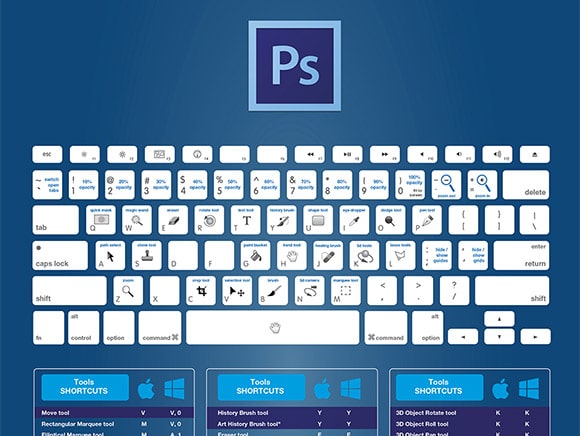







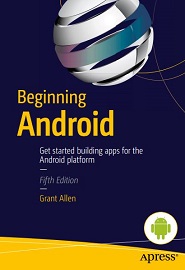

![[CCNA] Шпаргалка по командам Cisco [CCNA] Шпаргалка по командам Cisco](https://bookflow.ru/wp-content/uploads/2021/09/CCNA-SHpargalka-po-komandam-Cisco-218x150.jpeg)








